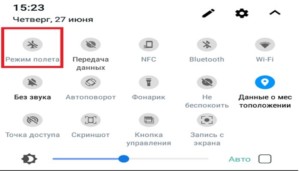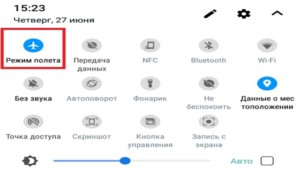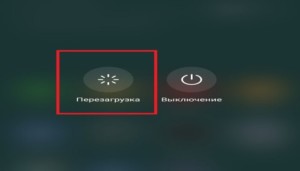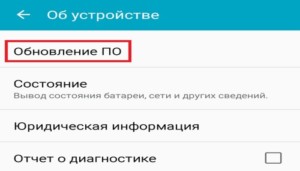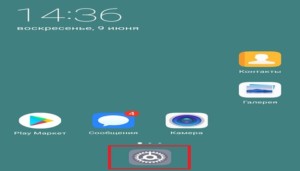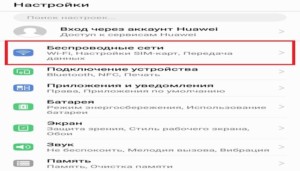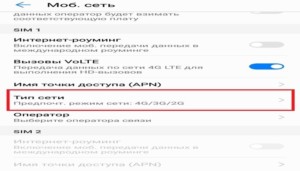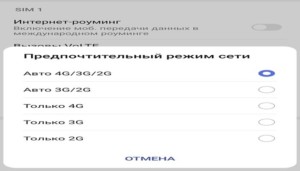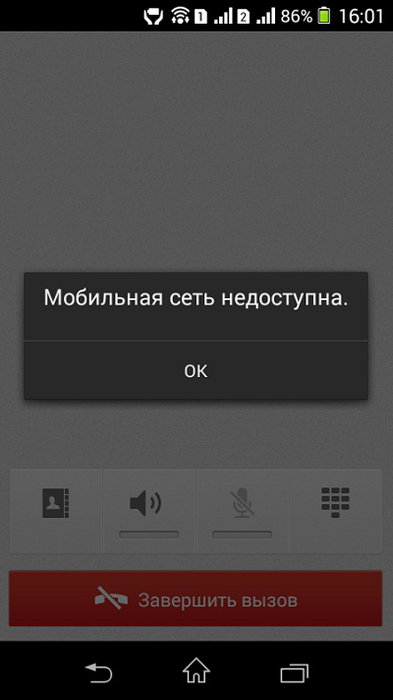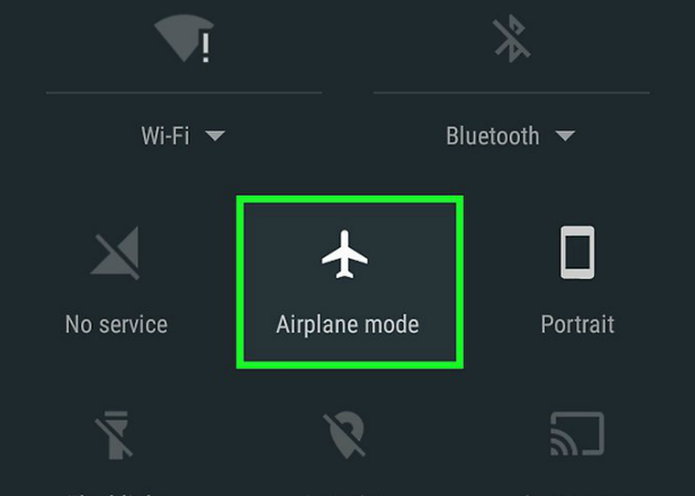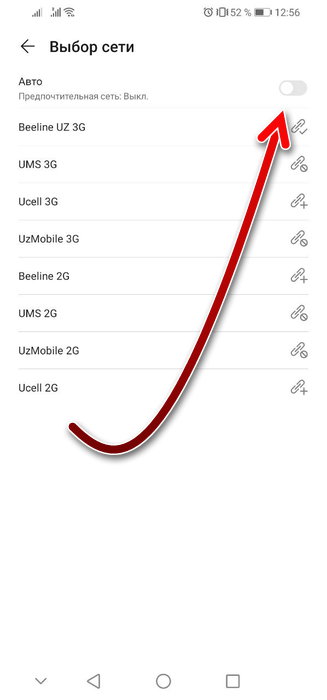Сотовый относится к сложным техническим устройствам, несмотря на то, что делает нашу жизнь проще. При использовании телефона от любого производителя и модели, могут возникать неполадки — связанные с самим гаджетом либо используемой в нем сим-картой.
Пользоваться услугами, от звонков до интернета, доступно только после установки операторской сим-карты. Именно благодаря этому маленькому чипу, становятся доступными все возможности сотовой связи.
Разберемся, почему используемый телефон при установке сим МТС не ловит операторскую сеть или не видит карту: как определить — не работает сотовый телефон либо симка, и что потребуется делать, чтобы восстановить мобильную связь.
С неприятной ситуацией может столкнуться любой пользователь сотовой связи. Неважно какой используется вами смартфон или планшет, причины совершенно одинаковы для бюджетных моделей и флагманских девайсов от ведущих вендоров.
Однако все возможно не настолько просто, как кажется изначально. Возникают неполадки, если абонент МТС вставил сим-карту, и даже новую, но телефон или планшет не ловит сеть или пишет, что устройство не видит симку, и это не означает что телефон неиправен.
Именно поэтому важно определить, что стало причиной возникающей в работе вашего устройства проблемы. Для это стоит ответить на вопрос, что именно происходит:
- Телефон не видит сим-карту;
- Симка определяется, но нет сети;
- Недоступны услуги связи.
В зависимости от того, что именно происходит в вашем случае, можно быстро определить неполадку, и разрешить неприятную ситуацию, чтобы снова пользоваться всеми преимуществами сотовой связи.
Данная ситуация, пожалуй, является наиболее распространенной. В этом случае телефонный аппарат или планшет определяют установленную симку, и она регистрируется в операторской сети. Однако, совершить голосовой вызов, отправить сообщений, или подключиться к интернету, не получается.
Если столкнулись именно с такой ситуацией, то вероятно у вас действуют ограничения на использование услуг связи. Почему это происходит?
Если недоступны все услуги связи, то вероятно заблокирован номер оператором. Это может произойти как по запросу абонента, так и при отсутствии на балансе денег.
Поэтому первое, что вам нужно, проверить состояние баланса, если не заказывали услугу добровольной блокировки. Для этого можете использовать как проверку по звонку в контактный центр, так и набрав со своего телефона проверочный код * 100 # .
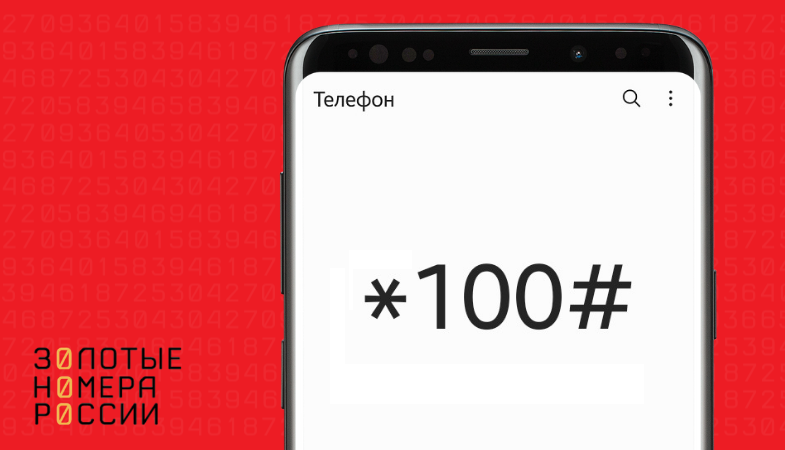
Обратите внимание, что если у вас пакетный тариф с обязательным платежом, то на балансе должен быть не просто положительный остаток, но и достаточная сумма для оплаты пакета услуг. Чтобы решить проблему, просто внесите на счет нужную сумму, чтобы разблокировать номер.
А вот если у вас работают звонки, отправляются сообщения, но не удается подключиться к интернету, то причиной является ограничение на использование передачи данных, либо исчерпан пакетный трафик.
Проверьте настройки своего устройства. Убедитесь, что активно использование интернета. Также убедитесь, что на номере есть остаток пакета — доступ блокируется, если гигабайты исчерпаны, и не действует продление доступа, или на балансе недостаточная сумма для его оплаты.
Распространенной проблемой среди пользователей является отсутствие регистрации сим в операторской сети. В этом случае устройство не выдает ошибки типа “нет SIM-карты”, а отображается на экране информация, что нет подключения к сети.
Отметим, что на телефоне может отображаться уровень сигнала сети, однако совершая вызов либо проверяя баланс, выдается ошибка, что сети не найдены. В таком случае доступными остаются только экстренные вызовы.
Данная проблема возникает при следующих ситуациях:
- Сим-карта недействительна;
- Отсутствует подключение к доступной сети.
Если давно не использовали свою симку МТС, то вероятно она отключена сотовым оператором. В таком случае потребуется приобрести новый телефонный номер, если хотите использовать услуги связи от этого оператора.

Восстановить используемый ранее номер будет доступно только в случае, если он еще не закреплен за новым абонентом. Проверить доступность можно при подключении через интернет, воспользовавшись выбором номера, либо при обращении в салон оператора.
Вторая ситуация, почему не удается выполнить подключение, появляется из-за ограничений в настройках вашего телефона. Обычно при выборе ручного поиска при регистрации.
Решение в таком случае простое. Потребуется в настройках перейти к поиску сетей, и выполнить поиск доступных, либо установить автоматическое подключение к приоритетной сети.
Если при использовании сотового обнаружили уведомление “нет сим-карты”, но уверенны — номер активен, на балансе достаточная сумма, а пакеты услуг при их наличии на тарифе не исчерпаны, то вероятно — проблема в исправности девайса либо используемой сим.
Для начала рекомендуется перезагрузить свое устройство, проверить, правильно ли установили в слот сим-карту. Если это не решает проблемы, сим установлена правильно, то необходимо выполнить проверку на другом телефоне.
Возьмите любое устройство, и попробуйте установить в него свою симкарту. Если она заработала на другом телефоне, то рекомендуется обратиться в сервисный центр, чтобы найти причину неисправности вашего смартфона.
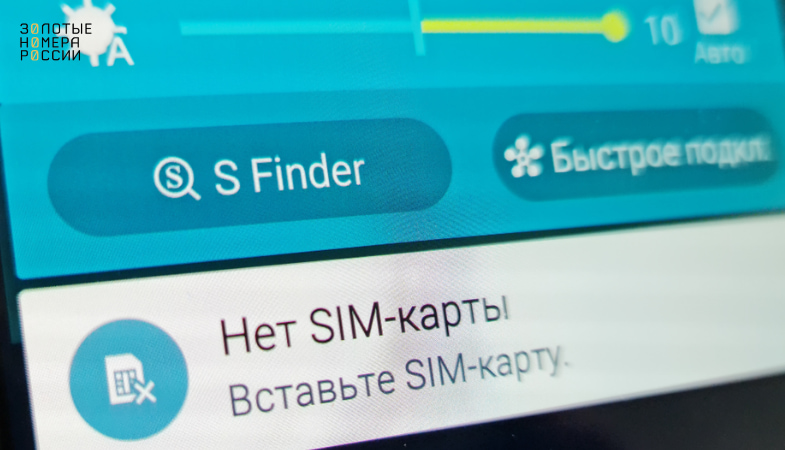
А вот если симку не видит и другой телефон, то вероятнее всего она неисправна. Обратитесь в салон оператора МТС, чтобы получить бесплатно новую сим-карту с прежним телефонным номером.
При отсутствии возможности проверить свою симку на другом телефоне, выручит любая другая сим-карта. Однако стоит учитывать, что важно быть уверенным, что эта карточка исправна, и не заблокирована провайдером связи.
Установите данную симку в телефон. Если она не будет работать, то причина в неисправности девайса. Если сим работает — потребуется заменить свою симку МТС на новую.
Обратите внимание, что если обнаружили проблему в работе своего телефона, то необязательно сразу спешить в сервисный центр производителя. Особенно это актуально, если ситуация появилась после обновления ПО, либо перепрошивки операционки. Попробуете сбросить устройство до заводских настроек, не забыв предварительно скопировать на внешний носитель важные данные со своего телефона.
А вот если необходима замена сим-карты, то не стоит переживать, что потеряете номер, деньги на балансе, используемый тариф и подключенные услуги. Все это будет доступно и при использовании новой сим-карты, полученной на замену в офисах оператора.
Существуют различные причины, по которым ваше устройство с Android не может считывать SIM-карту. Возможно, одна из причин заключается в том, что вы неправильно вставляете SIM-карту или на вашем устройстве с Android существует проблема программного обеспечения. Независимо от причины, решение должно быть найдено быстро.
Вот несколько вариантов исправления, в тех случаях, когда ваш телефон с Android не может обнаружить SIM-карту.
Если причиной ошибки с вашей SIM является проблема с программным обеспечением, иногда, для устранения такой ошибки, требуется простая перезагрузка. Зажмите кнопку питания до появления всплывающего окна с опцией «Перезагрузка». Нажмите на нее, чтобы перезагрузить телефон. Если в телефоне нет функции «Перезагрузки», выключите его, подождите тридцать секунд и снова включите.
Подождите, пока ваше устройство с Android попытается снова подключиться к сети, и, надеюсь, вы больше не увидите ошибку «нет SIM-карты». Если вы все еще видите сообщение об ошибке, попробуйте следующие методы.
Причина ошибки
Наиболее распространённая причина неработоспособности SIM — длительное неиспользование идентификационного чипа. Если по истечении трёх месяцев с лицевого счёта абонента не будет списана ни одна копейка, оператор может заблокировать номер телефона. Важно, что в подобном случае Мегафон может самостоятельно аннулировать контракт с физическим лицом и передать права на эксплуатацию симки другому пользователю, что сделает невозможным повторную активацию карточки прежним владельцем.
Среди прочих возможных причин ошибки регистрации SIM в сети Megafon:
- Сбой программного обеспечения мобильного устройства. При поездке в метро девайс может потерять соединение с базовыми станциями оператора, в результате чего текущая сессия в сети Мегафон будет прервана. Обычно восстановление доступа происходит автоматически, но в некоторых случаях гаджет даёт сбой и отказывается регистрировать сим-карту. Решением проблемы является простая перезагрузка устройства.
- Физическое повреждение карточки или попадание грязи в порт телефона. При поочерёдном использовании нескольких SIM в одном слоте абонент рискует поцарапать микросхемы карточки или занести пыль на расположенный внутри девайса сканер идентификационного чипа. В первом случае для решения проблемы потребуется обратиться в салон связи оператора и написать заявления на замену сим, а во втором — продуть засорившийся разъём или сдать гаджет на ремонт в сервисный центр.
- Повреждение радиомодуля девайса. Сотовая антенна может выйти из строя при падении устройства на землю или попадании влаги внутрь корпуса. Устранить подобные неисправности самостоятельно не получится: единственный выход — обратиться за помощью к квалифицированным мастерам.
Убедиться, что причина ошибки кроется именно в SIM, можно благодаря проверке чипа в другом устройстве. Если карточка откажется автоматически регистрироваться в сети оператора в новом девайсе, то пользователю придётся обратиться в салон Megafon.
Ошибка сети или сим карты что делать
Что означает ошибка при регистрации сим-карты?
Что значит сообщение «Ошибка сим-карты»? Всё очень просто. Это означает, что симкарта абонента, по какой-то причине не смогла пройти регистрацию в мобильных сетях той, или иной телесистемы.
Кстати такая проблема возникает у абонентов не так часто. Однако если она всё же произошла, не лишним будет найти причину неисправности девайса.
Недоступность сотовых услуг может случиться по ряду причин. Ознакомиться со всеми возможными причинами поломки симки, можно ниже.
Какие могут быть причины?
Причины ошибки сим-ки будут идентичными у всех мобильных операторов. Перечислим все возможные варианты:
- в телефоне сильно засорился разъем для симки, окислились контакты или образовалась окалина;
- при смене Sim-карты произошла механическая поломка (сим-ка разломалась, изогнулась и т. п.);
- абонент длительное время не использовал карту, и мобильный оператор прекратил обслуживание данной сети;
- неправильные настройки мобильного устройства.
А теперь давайте узнаем, как можно устранить данную проблему.
Как исправить ошибку регистрации сим-карты?
Что делать если, после внедрения карты в слот нет обслуживания сети? Всё довольно просто:
Карта повреждена
Для начала просмотрите девайс на наличие механических повреждений (потёртостей, изогнутости и т. п.). Если найдёте какие-либо увечья, обратитесь в офис провайдера, и потребуйте замены симки.
При обращении в офис (с паспортом), в заявлении укажите, что желаете оставить за собой старый номер, и подключенные к нему услуги (конечно если вам это нужно).
Практически у всех мобильных операторов, замена карты предоставляется на бесплатной основе. О сроках готовности нового пакета, абонент будет проинформирован по контактному телефону. А также данную информацию можно будет узнать через страничку своего ЛК.
Неполадки со слотом
Осмотрите слот для установки карты. Если найдёте какой-либо засор, аккуратно очистите его ватной палочкой или зубочисткой. Если это не помогло, придется обращаться к специалисту. Он проверит телефон на наличие плохих или окислённых контактов, и в случае необходимости проведёт ремонт.
Симку долго не использовали
Многие сотовые операторы, разрывают договор с клиентами, при длительном неиспользовании пакета. Как правило, если абонент не использует свою карту более 3 месяцев, провайдер прекращает обслуживание номера. Данное правило можно найти в перечне условий предоставления услуг, любого мобильного оператора.
В этом случае, попробовать вернуть Sim, абонент может через офис того или иного провайдера. Для этого нужно прийти в офис вашего оператора с паспортом, и заполнить соответствующее заявление.
Однако манипуляция будет удачной только в случае, если оператор не внёс номер в общую базу телесистемы, и его ни кто не купил.
Не корректные настройки телефона
Проверить этот параметр довольно просто. Алгоритм действий здесь следующий: извлеките карту и попробуйте вставить в телефон другую Сим. Если и она не будет работать, проверьте настройки гаджета:
- зайдите в меню «Настройки»;
- далее выберите вкладку «Sim-карта»;
- далее укажите имя вашей мобильной сети (например, MTS), и перезагрузите гаджет.
А теперь давайте рассмотрим решение проблемы неисправности сим-ки, на примерах ведущих российских телесистем.
Исправление ошибки в Билайн
Что делать абонентам Билайн, если при установке sim-ки на андроид (или телефон другой марки), оператор показывает отсутствие доступа к сети? Первым делом нужно исключить все вышеуказанные причины неисправности (поломка гаджета, загрязнение слота и т.д.).
Если с картой и телефоном всё в порядке, скорее всего номер не обслуживается из-за долгого неиспользования девайса. Решить вопрос, и заказать новую карту можно в офисном центре Билайн.
Порядок перевыпуска сим-ки Beeline следующий:
- необходимо прийти с паспортом в ближайший офис обслуживания телесистемы с паспортом, и обратиться со своим вопросом к менеджеру;
- после проверки документов, абоненту будет предложено заполнить бланк на восстановление сим-ки. А также сотрудник проинформирует о сроках готовности пакета.
- забрать сим-ку можно будет в том же отделении, или за отдельную плату, заказать доставку на дом (услуга работает не во всех регионах).
Обратите внимание! С недавнего времени, услуга замены сим на Билайн стала платной. За перевыпуск карты придется заплатить 30 рублей.
Ошибка в Мегафон
Если абонент долго не использовал Сим Мегафон (более 3 месяцев), оператор оставляет за собой право выпустить номер в свободный доступ. Если номер будет куплен другим пользователем, замена карты станет невозможной.
В любом случае, для решения вопроса нужно обращаться в центр по обслуживанию абонентов. Адрес ближайшего отделения можно найти на сайте провайдера или узнать по номеру 0500 .
Если номер остался свободным, алгоритм его восстановления будет таким же, как и в случае с билайновской карточкой. Услуга замены на Мегафон предоставляется бесплатно.
Ошибка в МТС
Если карта МТС не может зарегистрироваться в сети по причине неисправности, её можно легко заменить в любом отделении провайдера. Алгоритм подачи заявления на восстановления Sim здесь такой же, как и в предыдущих случаях:
- абонент приходит в офис провайдера с паспортом, предъявляет свою неисправную карточку, и пишет соответствующее заявление;
- после этого оператор проверяет данные клиента, и сообщает о сроках готовности и месте выдачи девайса.
Если номер остался свободным, клиент может сохранить его за собой, вместе с подключенным ране тарифом и дополнительными опциями. Как утверждает оператор МТС, услуга по замене Sim-карты у него бесплатная.
Сим карта не активирована? Значит вам будут недоступны опции в сети, так как контакт телефона и SIM отвечает за стабильность принятого сигнала. Если взаимосвязь нарушена, то при попытке позвонить или загрузить страницу, на экране появляется Error. Не все знают о том, что карточку требуется вручную ввести в работу. В этой статье мы расскажем, как это и зачем это делать.
Что значит «Сим карта не активирована»?
Если на дисплее вашего смартфона появилось диалоговое окно с текстом «Сим карта не активирована», значит устройство ее не читает. Чем это грозит:
- у вас не получится позвонить;
- входящие вызовы недоступны;
- нет подключения к интернету;
- не приходят и не отправляются SMS/MMS.
С такими проблемами сталкиваются пользователи, которые не активировали карточку у оператора. Если же активация не произошла в каком-то из сервисов телефона, то единственное последствие — отсутствие синхронизации.
Зачем нужна активация?
Ее применяют для того, чтобы подтвердить личность владельца карточки. Также активация предназначена для того, чтобы потом свободно подключать опции или какие-то программы, менять регистрацию карточки и т.д.
Если речь идет о первоначальной авторизации, то ее делают после покупки. Обычно SIM продается без привязки к абоненту и сотовому покрытию. А когда вы делаете первый звонок или вход в личный кабинет, в системе отображается, что теперь номер принадлежит конкретному владельцу.
Почему пишет «Сим карта не активирована»
Обычно после покупки номера и SIM мобильный оператор дает клиенту от суток до 30 календарных дней на процедуру аутентификации. Если вы не выполнили условия в установленный срок, то провайдер мобильной связи блокирует вас.
Как активировать сим карту на телефонах Huawei, Honor, Xiaomi, Samsung, iPhone
Чтобы не попасть в блок, вовремя пройдите процедуру подтверждения личности по одному из советов ниже.
- На официальном сайте мобильного оператора. Это простой способ, и доступен всем, у кого есть интернет.
- Лично прийти в офис мобильного оператора. Поскольку не у всех есть время и желание ехать куда-то, то проще будет использовать какой-то удаленный метод. Но этот вариант будет обязательным, если вы самостоятельно не сделаете этого. Также бывают симки с заводским браком. Их немного, но они встречаются. Обычно ошибка заключается в том, что они залочены под настройки разработчика.
- Введение номера вручную. Такой метод является эффективным, если активация не произошла из-за того, что системе не получилось определить номер.
Что делать, если сим карта не активирована?
Все чаще операторы делают такие настройки, что активация происходит автоматически. Это удобно и для абонента, и для компании. Но если автоматическая настройка недоступна, то некоторые параметры придется настроить вручную.
Регистрация номера
Регистрацию в системе проводят такими путями:
- на сайте компании;
- через звонок на линию оператора;
- через мобильное приложение.
Наиболее простой способ — набрать своего мобильного оператора. Такой звонок доступен даже для неразблокированных карточек. У каждой компании свои горячее линии для связи, обычно они указаны на сайте или на коробке с SIM. Приводим несколько наиболее распространенных.
| Компания | Контакт для абонентов с мобильного | Контакт для абонентов других телефонных компаний | Международные вызовы |
| Beeline | 0611 | 88007000611 | +74957972727 |
| МТС | 0890 | 88002500890 | +74957660166 |
| MegaFon | 0500 | 88005500500 | +79261110500 |
| Tele2 | 611 | 84959797611 | Нет |
| YoTa | 0999 | 88005500007 | Нет |
Меняем язык на телефоне
Смена языка — это повод «обмануть» систему, и заставить карточку автоматически активироваться в регионе. Для этого перейдите в основные настройки и выберите соответствующий раздел.
Если у Вас остались вопросы или есть жалобы — сообщите нам
Этот параметр связан с тем, что на некоторых оболочках MIUI есть дефект — на русском языке активация не проходит. Поэтому попробуйте переключить на английский или любой другой. После успешной операции верните русский.
Проверка прошивки
Часто после самостоятельной перепрошивки телефона всплывают незначительные неточности в работе. Это может проявляться и в несоответствии с параметрами оператора SIM. Но также часто прошивка помогает решить некорректную работу. Для этого найдите оболочку для своего гаджета на сайте 4PDA и переустановите.
Если даже после этого не удалось активировать сим карту, попробуйте выполнить полный сброс настроек Android.
Сколько можно не активировать сим карту
Все зависит от мобильного оператора, но обычно это от суток до недели. Редко компании пишут в своих условиях о тридцати календарных днях.
Как узнать номер, если симка не активирована?
Есть комбинация, которая работает практически на всех телефонах, независимо от мобильного оператора. Введите на клавиатуре комбинацию *161#. Через 2-3 секунды система выводит на экран диалоговое окно с вашим номером телефона.
Возможно ли пользоваться интернетом?
После выполнения аутентификации в сети появляется классический пакет услуг абонента:
До этого никаких опций не представляется. Но при этом входящие вызовы смартфон принимает.
Снимается ли абонентская плата?
Процедура регистрации мобильного номера и карточки бесплатная для абонентов всех сетей.
Возникла ошибка регистрации сим-карты МТС? Некоторые абоненты сталкиваются с подобной проблемой. В данной статье изучим причины ее возникновения и способы для исправления.
Что значит ошибка сим-карты МТС?
Ошибка регистрации указывает на недоступность услуг мобильной связи для абонента. По какой-то причине клиент не может продолжить пользоваться симкой. В большинстве случаев приходится лично обращаться в салон для восстановления и менять сим-карту.
К счастью, подобная проблема возникает не так часто. С ней сталкивается лишь небольшой процент абонентов компании. Но что делать и как устранить ошибку? Рассмотрим этот вопрос далее.
Причины
Чтобы убрать ошибку регистрации sim-карты, необходимо выявить причину ее возникновения. Перечислим возможные варианты:
- Засорился слот для установки сим-карты.
- Образовалась окалина или грязь на контактах.
- Симка была повреждена.
- На карточке окислились или загрязнились контакты.
- Вы не пользовались симкой в течение продолжительного времени, и оператор расторг договор на оказание услуг.
Ошибка регистрации сим-карты МТС – что делать?
Что можно сделать при возникновении ошибки регистрации?
- Первоначально проверьте целостность симки. На ней не должно быть следов механического повреждения.
- Осмотрите слот для установки сим-карты.
- Попробуйте очистить контакты симки мягкой зубной щеткой. Будьте осторожны и не повредите их.
- После чистки поставьте карточку в слот и проверьте ее функционирование.
В случае механического повреждения не избежать обращения в офис. Вам придется запросить замену карточки, сотрудники выдадут новую симку и перенесут на нее старый номер.
Убедитесь, что причиной ошибки не является расторжение договора. Если абонент в течение 180 дней не совершает никаких операций по счету, то оператор имеет право в одностороннем порядке выйти из соглашения.
Обычно компании используют хитрый ход. После 180 дней простоя они вводят абонентскую плату и постепенно списывают деньги со счета. После обнуления баланса оператор может заблокировать симку и вернуть номер в общую базу. Подобная схема весьма упрощает всю процедуру, ведь компании не надо возвращать остаток средств со счета клиента.
Восстановление
При появлении ошибки при регистрации сим-карты МТС восстановление происходит через офис компании. Вы можете зайти на официальный сайт оператора и посмотреть карту салонов. У организации создана самая большая сеть офисов, компания имеет представительства в различных городах.
Если причиной ошибки является поломка сим-карты, то специалисты выполнят ее замену. Это простая процедура, которая занимает минимум времени. Вы сможете продолжить пользоваться услугами мобильной связи.
Если же ошибка возникла в результате расторжения договора, то придется оформлять соглашение повторно. Не факт, что компания сможет вернуть вам старый номер. Не исключено, что он был передан другому клиенту, который подключился позже.
Ошибка регистрации сим-карты МТС лишает абонентов возможности пользоваться услугами связи и совершать звонки. При этом они не перестают быть клиентами телефонной компании, поэтому столкнувшимся с подобной неприятностью пользователям следует разобраться в её причинах и попытаться восстановить нормальную работу sim-карты. Обычно подобная процедура не вызывает сложностей, хотя иногда требуется обязательное вмешательство специалиста.
Что означает ошибка сим-карты МТС?
Столкнувшимся со сложностями регистрации симки людям следует знать, что подобные сообщения говорят о том, что прибор не может зарегистрироваться в сети оператора. При этом сама сеть присутствует, а пользователь находится в зоне покрытия, а потому затруднений с подключением быть не должно. Чтобы убедиться в этом, достаточно спросить у любого другого абонента компании, есть ли у него связь. После чего остаётся решать, что делать.
Причины
Среди основных причин возникновения ошибки при регистрации сим-карты МТС встречается:
- грязь на сим-карте и засорение контактов на слоте симки;
- засорение контактов на слоте смартфона;
- повреждение карточки, наличие царапин, перегибов, изломов;
- попадание влаги на контакты;
- длительное неиспользование карты.
При этом важно подчеркнуть, что первые 4 проблемы удастся восстановить, а последнюю убрать не получится. Велика вероятность, что длительный простой привёл к тому, что карта была деактивирована, а номер уже продан другому абоненту.
Что делать, если ошибка регистрации сим-карты МТС?
Столкнувшись с трудностями, первым делом следует убедиться, что проблема не в телефоне. Для этого следует поставить в него другую симку и посмотреть, появится ли связь. Если связь появилась, причина случившегося в карточке. Для исправления ситуации требуется:
- Почистить контакты.
- Удалить грязь и пыль.
- Убедиться в отсутствии перегибов, окисления, царапин.
После чего останется проверить полученный результат.
Восстановление
Если чистка не поможет устранить неполадки, останется подать заявку на замену карточки. Для этого требуется сделать следующее:
- посетить офис и попросить замену;
- подать заявку онлайн, если речь идёт о поломке во время путешествия по стране или миру.
В случае ошибки регистрации сим-карты от Мегафона вы можете бесплатно заменить неработоспособный чип на новый. Без подводных камней не обойтись, поэтому считаем своим долгом, рассказать обо всех нюансах операции под кодовым названием «Замена Sim».
Причина ошибки
Наиболее распространённая причина неработоспособности SIM — длительное неиспользование идентификационного чипа. Если по истечении трёх месяцев с лицевого счёта абонента не будет списана ни одна копейка, оператор может заблокировать номер телефона. Важно, что в подобном случае Мегафон может самостоятельно аннулировать контракт с физическим лицом и передать права на эксплуатацию симки другому пользователю, что сделает невозможным повторную активацию карточки прежним владельцем.
Среди прочих возможных причин ошибки регистрации SIM в сети Megafon:
- Сбой программного обеспечения мобильного устройства. При поездке в метро девайс может потерять соединение с базовыми станциями оператора, в результате чего текущая сессия в сети Мегафон будет прервана. Обычно восстановление доступа происходит автоматически, но в некоторых случаях гаджет даёт сбой и отказывается регистрировать сим-карту. Решением проблемы является простая перезагрузка устройства.
- Физическое повреждение карточки или попадание грязи в порт телефона. При поочерёдном использовании нескольких SIM в одном слоте абонент рискует поцарапать микросхемы карточки или занести пыль на расположенный внутри девайса сканер идентификационного чипа. В первом случае для решения проблемы потребуется обратиться в салон связи оператора и написать заявления на замену сим, а во втором — продуть засорившийся разъём или сдать гаджет на ремонт в сервисный центр.
- Повреждение радиомодуля девайса. Сотовая антенна может выйти из строя при падении устройства на землю или попадании влаги внутрь корпуса. Устранить подобные неисправности самостоятельно не получится: единственный выход — обратиться за помощью к квалифицированным мастерам.
Убедиться, что причина ошибки кроется именно в SIM, можно благодаря проверке чипа в другом устройстве. Если карточка откажется автоматически регистрироваться в сети оператора в новом девайсе, то пользователю придётся обратиться в салон Megafon.
Правила замены SIM
Получить новый идентификационный чип можно в ближайшем офисе оператора. Замена неработоспособной сим-карты на новую осуществляется:
- После идентификации абонента. Пользователю, обратившемуся в салон связи Мегафона, придётся предъявить удостоверение личности и заполнить предоставленный консультантом бланк. В некоторых случаях процесс идентификации предполагает, что сотрудник офиса задаст заявителю несколько вопросов, касающихся последних операций с восстанавливаемым номером телефона. Владелец сим-карты может поручить разблокировку чипа третьему лицу — для этого необходимо написать доверенность.
- Бесплатно. Абоненту не придётся платить за пластиковый чип или услуги сотрудников офиса. Оператор зарабатывает на выполнении условий заключённого с пользователем контракта, а не на продаже оборудования.
- С сохранением номера, пользовательского тарифа и состояния лицевого счёта. Хотя абонент получит новую SIM-карту, условия контракта с оператором останутся прежними: тариф и набор подключённых опций не могут быть изменены без согласия физического лица. С другой стороны, пользователю не удастся сохранить имеющиеся на симке контакты. Способа удалённого управления содержащимися на внутренней памяти чипа данными просто не существует. Перед заменой карточки на новую рекомендуется вручную перезаписать телефонную книгу на внутреннее хранилище девайса.
- На территории регистрации оборудования. Пользователь может заменить сим-карту лишь в тех офисах, которые расположены в зоне обслуживающего филиала. Например, житель Ленинградской области не сможет получить идентификационный чип с прежним номером в Подмосковье. Необходимо отметить, что данное ограничение не распространяется на покупку новой SIM.
Пользователь может заказать новую SIM-карту на сайте оператора (услуга предоставляется не в каждом регионе нашей страны). Плата за обработку онлайн заказов и доставку идентификационного чипа не взимается.
В итоге
Теперь знаете, что делать в случае ошибки при регистрации симки от Megafon. Первым делом необходимо убедиться в причине неисправности: проблема может крыться не только в самом идентификационном чипе, но и в мобильном устройстве. Замена SIM-карты не представляет собой ничего сложного. Все необходимые действия выполнят сотрудники компании, а пользователю потребуется лишь написать заявление. Найти ближайший салон связи оператора можно с помощью соответствующего раздела на официальном сайте Мегафона.
Проверьте по номеру откуда звонили
Правила замены SIM
Получить новый идентификационный чип можно в ближайшем офисе оператора. Замена неработоспособной сим-карты на новую осуществляется:
- После идентификации абонента. Пользователю, обратившемуся в салон связи Мегафона, придётся предъявить удостоверение личности и заполнить предоставленный консультантом бланк. В некоторых случаях процесс идентификации предполагает, что сотрудник офиса задаст заявителю несколько вопросов, касающихся последних операций с восстанавливаемым номером телефона. Владелец сим-карты может поручить разблокировку чипа третьему лицу — для этого необходимо написать доверенность.
- Бесплатно. Абоненту не придётся платить за пластиковый чип или услуги сотрудников офиса. Оператор зарабатывает на выполнении условий заключённого с пользователем контракта, а не на продаже оборудования.
- С сохранением номера, пользовательского тарифа и состояния лицевого счёта. Хотя абонент получит новую SIM-карту, условия контракта с оператором останутся прежними: тариф и набор подключённых опций не могут быть изменены без согласия физического лица. С другой стороны, пользователю не удастся сохранить имеющиеся на симке контакты. Способа удалённого управления содержащимися на внутренней памяти чипа данными просто не существует. Перед заменой карточки на новую рекомендуется вручную перезаписать телефонную книгу на внутреннее хранилище девайса.
- На территории регистрации оборудования. Пользователь может заменить сим-карту лишь в тех офисах, которые расположены в зоне обслуживающего филиала. Например, житель Ленинградской области не сможет получить идентификационный чип с прежним номером в Подмосковье. Необходимо отметить, что данное ограничение не распространяется на покупку новой SIM.
Пользователь может заказать новую SIM-карту на сайте оператора (услуга предоставляется не в каждом регионе нашей страны). Плата за обработку онлайн заказов и доставку идентификационного чипа не взимается.
Теперь знаете, что делать в случае ошибки при регистрации симки от Megafon. Первым делом необходимо убедиться в причине неисправности: проблема может крыться не только в самом идентификационном чипе, но и в мобильном устройстве. Замена SIM-карты не представляет собой ничего сложного. Все необходимые действия выполнят сотрудники компании, а пользователю потребуется лишь написать заявление. Найти ближайший салон связи оператора можно с помощью соответствующего раздела на официальном сайте Мегафона.
Проверьте по номеру откуда звонили
Что это ICCID и как расшифровывается? В аббревиатуре обозначает код международного стандарта, присваиваемый единице произведенной сим-карты. Присвоенная комбинация индивидуальна и совпадений не существует. Производители указывают на симке поблизости встроенного чипа. В этой части располагают IMEI. По уникальному коду пользователи могут уточнить информацию:
- Место расположения девайса.
- Происходит ли использование гаджета в действующем времени.
- Вычисление PUK.
- Присвоенный номер телефона.
- Данные о владельце и местоположение.
Зачастую данные узнают в момент приобретения взломанных телефонов с уточнением IMEI.
Как исправить ошибку без SIM-карты на Android
Существуют различные причины, по которым ваше устройство Android не может читать SIM-карту. Возможные причины: неправильная установка SIM-карты или проблема с программным обеспечением на устройстве Android. Безотносительно причины решение должно быть найдено быстро.
Вот некоторые исправления для тех случаев, когда ваш телефон Android не может обнаружить SIM-карту. Как это влияет на вас
Если причина вашей ошибки на SIM-карте связана с программным обеспечением, иногда для устранения проблемы достаточно просто перезагрузить компьютер. Нажмите и удерживайте кнопку питания, пока не появится всплывающее окно с параметром «Перезагрузка». Нажмите на него, чтобы перезагрузить телефон. Если в телефоне отсутствует функция перезагрузки, выключите его, подождите тридцать секунд, а затем включите снова.
Nano-SIM
Сегодня наиболее популярным форматом в смартфонах считается nano-SIM — самая компактная карта (12,3 x 8,8 мм
), внедрением которой началась с компании из Купертино. iPhone 5 стал первым гаджетом, где был внедрен слот этого формата. И если превратить mini-SIM в Micro-SIM можно было с помощью ножниц или специального устройства для обрезки, то для адаптации симки до размера nano приходилось обращаться в салоны связи.
Практически всю плоскость карты нового формата занимает чип, и его повреждение приведет к выходу карты из строя. Nano-SIM — самый популярный на данный момент формат.
На телефоне пропадает сеть и появляется надпись «Ошибка регистрации SIM»
С телефоном происходит злая штука. Ни с того, ни с сего пропадает сеть и появляется надпись ошибка регистрации sim. менял sim-карту, не помогает. Бывает после перезагрузки всё становиться норм. Но чаще приходится долго мучиться вытаскивая и вставляя sim-карту. Бывает, что когда вставляешь simку и пытаешься включить телефон, он не включается. а если и включится, то пишет что sim-карты нет, хотя она в нем. В чем именно может быть проблема. помогите. )
у меня тоже самое, а у тебя из за чего такая фигня началась? люди кто знает как сделать помогите!
Опираясь на преимущества безопасности SIM-карты
eSIM предлагает еще одно важное усовершенствование, которое приносит пользу каждому мобильному устройству: безопасность. Физические SIM-карты всегда были более безопасными, чем программные стандарты, поскольку аппаратные системы по своей природе труднее взломать. eSIM и iSIM сложно украсть, что повышает надежность и целостность устройств, которые их используют.
iSIM в дальнейшем опирается на учетные данные безопасности eSIM и SIM. Расположенный в безопасном анклаве в системе на кристалле (SoC), он обеспечивает корень доверия для мобильной сети, что стало возможным благодаря дополнительному уровню аутентификации. Такое повторное использование особенно полезно в приложениях оплаты, идентификации и критической инфраструктуры.
«Нет сети» на телефоне: проблемы и их решение
Дата: 29 июля 2020 | Обновлено: 7 августа 2020 | Автор: Moblie-man
Я не ошибусь, если скажу, что каждый современный человек неоднократно сталкивался с проблемой отсутствия сотовой связи на своем телефоне. Иногда связь может быть просто катастрофически плохой, а порой – её и вовсе нет, о чем свидетельствует надпись «Нет сети» или ей подобные пометки на дисплее гаджета.
Такая сложность достаточно часто встречается, но её природа может иметь совершенно разный характер. Причиной того, что ваш телефон, смартфон или планшет «не ловит» или «не видит» сеть могут выступать различные факторы, и нередко проблему можно решить самостоятельно. Как это сделать, читайте ниже.
Основные причины отсутствия сигнала мобильной связи
Потенциальных причин, из-за которых наблюдаются проблемы с сигналом, можно отметить много. Они могут быть как аппаратными (касаться «железа», то есть плат, микросхем и других модулей смартфонов), так и системными (возникать из-за сбоев в программном обеспечении и т.д.).
Среди часто возникающих проблем с железом и модулями устройств, возникающих сегодня, могу отметить следующее:
- Нарушение целостности слота для сим-карты, установленного в телефоне. Наблюдаться подобная проблема может после падений и ударов устройства;
- Проблемы со шлейфом, или с модулями, имеющими непосредственное отношение к качеству сигнала и приема в телефоне;
- Повреждения непосредственно пластиковой сим-карты, установленной в смартфоне. Несомненно, это самая распространенная причина возникновения проблем со связью.
Проблемы программной части, которые приводят к отсутствию сигнала, встречаются существенно реже. Они могут заключаться в следующем:
- Некорректная работа операционной системы, приводящая к временному или статическому отключению модуля связи в гаджете;
- Некорректно введенные настройки оператора в параметрах телефона;
- Наличие в операционной системе девайса вирусов и вирусного ПО, воздействующего на корректную работоспособность гаджета.
Подробно о каждой из причин и их решениях ниже.
Если не помогло
Подобная ошибка часто возникает во время активации iPhone или после обновления прошивки на устройстве. Она может появляться в одном из трех случаев:
1. Вышла из строя сама СИМ-карта
Да, такое случается.
Проверить очень легко: вставляем проблемную карту в другой аппарат и/или другую карту в данный айфон и версия с неработоспособностью СИМ-карты отпадает.
2. Вышел из строя приемник СИМ-карт
Иногда это случается в процессе использования iPhone, особенно у тех, кто часто меняет карточки на устройстве.
Если же до активации iPhone отображает индикатор сотовой сети и сама проблема возникла именно при активации или перепрошивке, скорее всего, дело не в приемнике СИМ-карт.
3. iPhone залочен на другого оператора
Как ни странно, именно это чаще всего является причиной возникновения ошибки. Смартфон привезен из другой страны и был залочен на местного оператора.
Для использования с отечественными СИМ-картами могли применяться специальные устройства, именуемые Turbo-SIM. Это миниатюрная плата установленная в лоток для СИМ-карты. Она помогает проходить активацию на любой симке залоченному айфону.
Её могли по неосторожности удалить вместе с той СИМ-картой, с которой iPhone работал.
Если же никакой Turbo-SIM не было, не факт, что смартфон официально разлочен. Он мог быть разблокирован не совсем официальным способом.
Существуют способы внесения данных смартфона в базу оператора, позволяющие устройству работать с установленной на момент разблокировки СИМ-картой, при смене карточки такая разблокировка слетает.
Следует проверить наличие привязки к оператору связи у iPhone. Если такая имеется, придется связываться со службой поддержки оператора и выполнять требования для отключения.
4. Проблемы с восстановленными iPhone
Наш читатель Johnny Kurzin делится своим опытом решения подобной проблемы. Оказывается, что ошибка может возникнуть при смене оператора или даже первом включении девайсов с пометкой “как новый”.
Проблема решается через службу поддержки Apple, но на это может уйти от нескольких часов до нескольких дней.
Спасибо, Johnny Kurzin.
← Вернуться в раздел помощь
Проблемы с SIM-картой
Одной из самых очевидных и наиболее частых причин возникновения проблем со связью, являются неполадки с «симками». Причем далеко не всегда речь идет о сложностях в работе слотов или их поломках. Зачастую проблема непосредственно в карточке или её установке.
Чтобы понять, действительно ли загвоздка кроется в «симке», необходимо установить её в другое устройство и проверить работоспособность (предварительно очистив её от мусора и пыли, неизбежно накопившихся на её поверхности за время использования).
В случае, если в другом устройстве все работает корректно, нужно вернуть карту на место. Карта не работает после установки обратно — проблему нужно искать дальше.
Если же карточка не работала и в другом девайсе, устранить проблему можно при обращении в офисы вашего оператора, где вам, вероятнее всего, бесплатно заменят старую SIM-карту на новую.
Что рекомендуют в Apple
Есть стандартный набор рекомендаций, который следует проделать в этом случае:
1. Убедиться, что СИМ-карта не заблокирована, активирована и имеет активный тарифный план.
2. Обновить iPhone до последней доступной версии iOS.
3. Включить Авиарежим на устройстве и отключить его через 10 секунд.
4. Перезагрузить iPhone.
5. Проверить правильность установки СИМ-карты.
6. Восстановить прошивку на iPhone через iTunes.
Проблемы с модулем связи
Если перед обнаружением неполадок со связью вы роняли телефон или он был подвержен какому-либо другому механическому воздействию, велика вероятность того, что модуль связи был поврежден или отсоединен. С вашим смартфоном могло произойти следующее:
- Шлейф антенны или слота «симки» физически отключился. Устранить данную проблему можно самостоятельно, но для этого неизбежно придется разбирать телефон. Соответственно, наиболее правильным решением будет обращение в специализированный сервисный центр за помощью;
- Поломка антенны или слота карты. Произойти поломка может по причине падения, или в случае установки в телефоне некачественных деталей. В таком случае обращение в сервисный центр неизбежно.
Неправильные настройки устройства
Нередко главной причиной сбоя сети на смартфоне может оказаться неправильно введенное одно или несколько значений в разделе с настройками сотовой сети (настройка точки доступа или APN). Для устранения подобной неполадки необходимо выполнить следующее:
- Откройте настройки используемого гаджета.
- Перейдите в раздел «Сотовая связь» (раздел может иметь другое название, аналогичное этому).
- Зайдите в каталог «Мобильные точки доступа» и отыщите настройки установленной «СИМ-карты».
- Просмотрите раздел «Точки доступа» и убедитесь в том, что в нем указана информация, идентичная информации на официальном сайте используемого вами оператора. В случае несовпадения данных, необходимо ввести корректную информацию и сохранить произведенные изменения.
Как узнать ICCID
Если в смартфоне или другом гаджете используется новый вид nano, всегда остается возможность уточнить информацию, скачивая приложение с одноименным названием. Чтобы не занести опасные вирусы в устройство, рекомендуется найти программу в проверенном источнике Google Play. Существуют аналогичные сервисы Sim Card Details, SIM Serial Number.
Можно найти при помощи универсальных параметров:
- Зайти в раздел настроек.
- Пролистать до раздела о телефоне.
- Выбрать общий подраздел.
- Сим карты.
Внимание: использовать выше представленную инструкцию можно не на каждом смартфоне. Все зависит от марки и модели гаджета. Если инструкция не подходит, не рекомендуется менять другие настройки, чтобы не навредить работе смартфона.
Порядок для телефонов Iphone практически идентичен:
- Перейти в раздел настроек.
- Выбрать основные опции.
- Информация об устройстве.
Остается только найти идентификационный код. Можно попробовать выполнить данную операцию посредством Itunes:
- Подключить смартфон к компьютеру.
- Запустить установленное приложение.
- Как только ПК обнаружит Iphone, открыть «Обзор».
- После открытия окна, нужно нажать на номер телефона. Остается подождать, пока на экране появится необходимые данные.
Если устройство не активно, нужно осуществить блокировку. При разблокировке на экране должен появиться значок «I». Кликнув на него, можно увидеть подробный результат.
Ещё читайте про простой способ подключить ресивер к телевизору
Как найти телефон Андроид по аккаунту Гугл с компьютера тут
4 способа оплатить НТВ плюс:
«Глюк» смартфона
Еще одной возможной причиной может стать некорректная работа всего смартфона, а точнее — его операционной системы. Произойти это может, например, по причине наличия вредоносного программного обеспечения и прочих факторов.
Выручить в данной ситуации может общий сброс настроек до заводских.
Благо, такая функция сегодня присутствует в любом современном девайсе. Найти пункт сброса настроек можно непосредственно в меню «Настройки» как на iPhone, так и на Android-гаджетах.
ESIM, что это такое?
ESIM представляет собой микро-чип, встраивающийся в смартфон. Он способен хранить информацию, как SIM-карта. Чтобы подсоединить eSIM к мобильной сети, вы должны запросить пакет персональных данных у оператора, и сохранить их в смартфоне.
Микро-чип имеет ряд преимуществ:
- Экономит место внутри девайса.
- Не требует отверстия под установку.
- Гораздо легче оградить устройство от попадания пыли и влаги.
- Для смены оператора не надо обращаться в сервис, достаточно сменить настройки.
- Можно пользоваться услугами нескольких операторов.
ESIM относится к совершенно новому поколению, однако далеко не все устройства оснащены этой функцией. Существует список стран, где eSIM запрещены законом.
Проблемы на стороне оператора
Наконец, нельзя забывать и о том, что проблемы со связью могут возникать и по вине оператора. Конечно, такое случается предельно редко. Однако если связи нет по этой причине, её возобновления ждать долго не придется. Наверняка в течение 30 минут/часа доступ к сотовой сети будет восстановлен.
Резюмируя сказанное выше, хочу подчеркнуть, что в большинстве случаев при возникновении проблем с отсутствием сети на современных смартфонах, проблема наблюдается на пользовательской стороне. В свою очередь, в большинстве этих пользовательских случаев «лечится» данная проблема перезагрузкой телефона, очисткой СИМ-карты от мусора и пыли и т.д.
В остальных же ситуациях устранить проблему можно исключительно при обращении в сервисный центр. Не стоит рисковать и пытаться уладить вопрос своими силами – это чревато еще более серьезными проблемами.
Кодировка ICCID
Аббревиатура ICCID относится непосредственно к SIM-карте, дословно означает «идентификационный код микросхемы» (Integrated Circuit Card ID). Это блок из 19 или 20 цифр, в котором содержится информация о том, где и для кого выпущена «симка» (страна, производитель, срок выпуска, оператор), приводится её индивидуальный внутренний номер и указано контрольное значение кодировки.
Поскольку номера у SIM-карт не должны повторятся даже случайно, для генерации ICCID применяются правила, предусмотренные международным техническим стандартом ITU-T E.118.
- первые две цифры ‒ это MII (Major Industry Identifier), идентификатор индустрии по стандарту ISO/IEC 7812-1. Основной отраслевой код, используемый для телекоммуникационных целей ‒ 89. То есть у всех «симок» серийный номер всегда начинается на 89.
- знаки с третьего по четвертый (либо пятый) ‒ телефонный код страны по рекомендации E.164. В этом техстандарте прописан общий международный телекоммуникационный план нумерации и формат номеров, используемый в телефонных сетях. Для любого региона Российской Федерации ‒ значение 7.
- следующие четыре (или пять) разрядов – идентифицируют организацию, выпустившую карту. Указываются номера, которые международными подразделениями электросвязи ITU-T выдаются каждому оператору связи, осуществляющему эмиссию SIM-карт. Например, для абонента Билайн в федеральной сети стандарта GSM-900 кодировка будет 01 99.
- цифры по 18-ю (или 19-ю) ‒ внутренний идентификатор SIM-карты. Организация, предоставляющая услуги связи, определяет этот код не по общему стандарту, а в соответствии со своим регламентом. Таким образом осуществляют привязку каждого физического кусочка пластика к идентификатору программной части у провайдера.
- один знак (последний) ‒ контрольное соотношение серийного номера (Рarity). Это цифра (иногда бывает буква), которая вычисляется от всех остальных чисел ICCID по специальному алгоритму Луна. Алгоритм прост и не является криптографическим средством. «Контролька» свидетельствует о том, что при кодировке в международном идентификаторе «симки» не было допущено непреднамеренного искажения данных.
Уникальный серийный номер SIM-карты представляет собой набор цифр, сгруппированных в три миниблока ICCID = (ИЭ) + (ИК) + (П).
Комментарии к расшифровке ICCID на примере: 89 7 01 99 1111XXXX607 3
ИЭ (IIN) ‒ идентификационный номер эмитента (Issuer Identification Number). Вместе взятые первые три поля кодировки (с 1-го по 7-й знак в совокупности): 89 – фиксированные цифры для всех SIM-карт; 7– Россия; 01 ‒ федеральная сеть стандарта GSM-900; 99 ‒ оператор связи «Билайн».
ИК (IID) ‒ идентификатор SIM-карты (Individual ID). Блок из 11-ти последующих цифр (с 8-ой по 18-ую) – внутренний номер в кодировке оператора связи. В данном случае: 1111XXXX607 в формате «Билайн».
П (P) ‒ контрольное соотношение в цифрах кодировки (Рarity). Последний символ в последовательности 19 или 20 знаков. В приведенном примере: 3.
На практике на SIM-картах GSM, в зависимости от производителя, используются ICCID как 19-разрядные (18 кодовых цифр + 1 контрольное соотношение), так и 20-разрядные (19 цифр кодировки + 1 контрольное значение). Однако каждый эмитент для своих ICCID всегда использует один и тот же размер кода.
Ошибка при регистрации сим-карты МТС – причины и что делать
Возникла ошибка регистрации сим-карты МТС? Некоторые абоненты сталкиваются с подобной проблемой. В данной статье изучим причины ее возникновения и способы для исправления.
Содержание
- 1 Что значит ошибка сим-карты МТС?
- 2 Причины
- 3 Ошибка регистрации сим-карты МТС – что делать?
- 4 Восстановление
Что значит ошибка сим-карты МТС?
Ошибка регистрации указывает на недоступность услуг мобильной связи для абонента. По какой-то причине клиент не может продолжить пользоваться симкой. В большинстве случаев приходится лично обращаться в салон для восстановления и менять сим-карту.
К счастью, подобная проблема возникает не так часто. С ней сталкивается лишь небольшой процент абонентов компании. Но что делать и как устранить ошибку? Рассмотрим этот вопрос далее.
Причины
Чтобы убрать ошибку регистрации sim-карты, необходимо выявить причину ее возникновения. Перечислим возможные варианты:
- Засорился слот для установки сим-карты.
- Образовалась окалина или грязь на контактах.
- Симка была повреждена.
- На карточке окислились или загрязнились контакты.
- Вы не пользовались симкой в течение продолжительного времени, и оператор расторг договор на оказание услуг.
Ошибка регистрации сим-карты МТС – что делать?
Что можно сделать при возникновении ошибки регистрации?
- Первоначально проверьте целостность симки. На ней не должно быть следов механического повреждения.
- Осмотрите слот для установки сим-карты.
- Попробуйте очистить контакты симки мягкой зубной щеткой. Будьте осторожны и не повредите их.
- После чистки поставьте карточку в слот и проверьте ее функционирование.
В случае механического повреждения не избежать обращения в офис. Вам придется запросить замену карточки, сотрудники выдадут новую симку и перенесут на нее старый номер.
Убедитесь, что причиной ошибки не является расторжение договора. Если абонент в течение 180 дней не совершает никаких операций по счету, то оператор имеет право в одностороннем порядке выйти из соглашения.
Обычно компании используют хитрый ход. После 180 дней простоя они вводят абонентскую плату и постепенно списывают деньги со счета. После обнуления баланса оператор может заблокировать симку и вернуть номер в общую базу. Подобная схема весьма упрощает всю процедуру, ведь компании не надо возвращать остаток средств со счета клиента.
Восстановление
При появлении ошибки при регистрации сим-карты МТС восстановление происходит через офис компании. Вы можете зайти на официальный сайт оператора и посмотреть карту салонов. У организации создана самая большая сеть офисов, компания имеет представительства в различных городах.
Если причиной ошибки является поломка сим-карты, то специалисты выполнят ее замену. Это простая процедура, которая занимает минимум времени. Вы сможете продолжить пользоваться услугами мобильной связи.
Если же ошибка возникла в результате расторжения договора, то придется оформлять соглашение повторно. Не факт, что компания сможет вернуть вам старый номер. Не исключено, что он был передан другому клиенту, который подключился позже.
Содержание
- «Не зарегистрирован в сети» – как исправить ошибку
- Причины ошибки «Не зарегистрирован в сети»
- Проблемы с сим-картой
- Проблемы со смартфоном
- Как устранить ошибку
- Включение/отключение «Режима полета»
- Перезагрузка устройства
- Переустановка сим-карты
- Обновление прошивки
- Изменение типа сети
- Сброс настроек к заводским
- Когда ничего не сработало
- Что делать если телефон не регистрируется в сети МТС: причины
- Что значит – не зарегистрирован в сети МТС
- Почему пишет «Не зарегистрирован в сети МТС»
- Что сделать, если не зарегистрирован в сети МТС
- Как зарегистрировать симку в сети
- На телефоне
- На планшете
- Как убрать сообщение при выходе в сеть
«Не зарегистрирован в сети» – как исправить ошибку
Из-за ошибки «Не зарегистрирован в сети» пользователь не в состоянии совершить вызов другому абоненту или отправить текстовое сообщение. Объясним, с чем связана неисправность и как решить возникшую проблему.
Причины ошибки «Не зарегистрирован в сети»
Ошибка появляется в момент, когда сотовый оператор не получает уникальный IMEI, привязанный к телефону. Это происходит из-за проблем с:
- SIM-картой, независимо от оператора, будь то МТС, Мегафон, Билайн или Теле 2;
- смартфоном — повреждение модуля связи.
Обратите внимание! Каждая сим карта, вставленная в телефон, получает свой IMEI. Сперва необходимо выявить SIM, у которой наблюдается ошибка в передаче данных оператору.
Проблемы с сим-картой
Если регистрация в сети не происходит из-за симки, то причина скрывается:
- В физическом повреждении карточки. Когда симку часто достают из лотка или переставляют в другие телефоны, происходит затирание контактов, что служит ухудшению или отсутствию связи.
- Карту давно не использовали. По истечении 3-6 месяцев, в зависимости от оператора, неактивную SIM-блокируют. Для ее восстановления понадобится обратиться в фирменный салон связи.
- Потеря связи. Слабый модуль связи на телефоне и пребывание в зоне с плохим приемом приводят к тому, что карточка не в состоянии подключиться к вышкам связи.
- Нет регистрации в роуминге. Эта ошибка похожа на предыдущую — когда пользователь пересекает границу между странами, происходит сбой в поиске вышек и симка не в состоянии подключиться к «родному оператору».
- Плановые работы. Проблема встречается в регионах со слабым покрытием — оператор проводит диагностику сети или переподключение вышки, из-за чего временно отсутствует доступ к звонкам.
Проблемы со смартфоном
Когда телефон пишет об ошибке, неисправность может скрываться в:
- Повреждении лотка или контактов для подключения SIM.
- Сбое в работе программного обеспечения. Система Андроид способна дать сбой, если на нее устанавливать непроверенные приложения, удалять или устанавливать софт без перезагрузки. Реже, ОС перестает «адекватно» функционировать из-за неудачного обновления, в ходе которого смартфон от Самсунг или другого бренда был отключен.
- Повреждении начинки. Если проблемы начались после удара или падения девайса в воду, то неисправность скрывается в железе. Единственный выход — обращение в сервисный центр.
Как устранить ошибку
Разобравшись с возможными причинами проявления ошибки, пробуем ее исправить.
Включение/отключение «Режима полета»
При активном режиме полета, смартфон блокирует прием мобильных и Wi-Fi сетей. При его отключении, симка автоматически ищет вышку для связи с оператором. Чтобы заставить карточку искать линию для подключения:
- Откройте шторку уведомлений, сделав свайп сверху вниз.
- В появившейся панели тапните «В самолете» для блокировки сети.
- Нажмите на значок повторно, чтобы связь восстановилась.
Интересно! Это быстрый метод, чтобы зарегистрировать IMEI без перезагрузки аппарата.
Перезагрузка устройства
Перезапуск смартфона приводит к очищению оперативной памяти и повторному запуску системных приложений:
- Зажмите палец на кнопке блокировки, пока поверх других окон не появится 2 или 3 клавиши.
- Выберите «Перезагрузка».
- Тапнув на «Выключение», гаджет придется запускать, вновь зажав палец на кнопке блокировки.
Этот метод помогает, когда нет интернета.
Переустановка сим-карты
Ошибка «Не зарегистрирован в сети» может означать плохое подключение между SIM и контактной площадкой. Такое происходит когда:
- пользователь неправильно вставил карту;
- после падения, лоток мог вылететь или сместиться.
Чтобы перестановить карточку:
- Возьмите комплектную скрепку/ключ.
- Откройте лоток.
- Проверьте положение карты и вставьте ее обратно.
- Проверьте качество связи.
Важно! Когда лоток закрывается негерметично или девайс используют без чехла, внутрь набивается пыль и грязь, которая ухудшает контакт.
У моделей со съемными крышками:
- Снимите панель, извлеките батарею, если необходимо.
- Вытяните и вставьте SIM обратно.
При попытке вставить в место под обычную карточку ее mini или nano-аналог без переходника — следует точно рассчитать положение контактной площадки, иначе не будет связи.
В крайнем случае, попробуйте вставить SIM во второй слой, если такой присутствует. Появление приема сообщит о неисправности второго разъема.
Обновление прошивки
Неудачные обновления ПО приводят к сбою в работе систем смартфона. В таком случае, производитель выпускает дополнительный апдейт, призванный «залатать» дыры. Чтобы проверить наличие новых версий прошивки:
- Проследуйте в «Настройки».
- Пролистайте меню до раздела «О телефоне» или «Обновление системы», в зависимости от установленного интерфейса (MIUI, Flyme, EMUI).
- Об обновлениях сообщит новое окно с вопросом об установке ПО сейчас или потом.
Изменение типа сети
В настройках системы можно сменить тип предпочитаемой сети, для этого:
- Перейдите в меню «Настройки».
- Выберите вкладку «SIM-карты и сети».
- В «Режим сети» выберите «Только 2G» или «Авто 2G/3G/4G», чтобы карточка переключалась между различными режимами передачи сигнала.
Аналогичный способ заключается в посещении инженерного меню. Это происходит так:
- Запустите приложение «Телефон».
- Откройте ввод номера и задайте комбинацию *#*#4636#*#*.
- Появится меню, где выберите «Информация о телефоне».
- В строке «Настроить предпочтительный тип сети» выберите «GSM only».
Обратите внимание! Абонент должен выбирать предпочтительную сеть в зависимости от принципа работы вышек его оператора.
Сброс настроек к заводским
Когда ни один из вышеперечисленных способов не подходит и номер продолжает отказываться проходить регистрацию:
- Проследуйте в «Настройки».
- Выберите вкладку «Память и резервное копирование».
- Зайдите в «Сброс к заводским настройкам» и выберите соответствующее действие.
- Телефон будет восстановлен к заводскому состоянию, включая приложения и настройки.
Перед сбросом рекомендуется:
- сохранить пароли от учетных записей, аккаунтов в социальных сетях;
- переместить важные файлы из внутренней памяти на флеш-карту или компьютер, поскольку они будут автоматически стерты с устройства;
- подключить смартфон к адаптеру питания, поскольку аппарат, выключенный в момент отката, способен превратиться в «кирпич».
Когда ничего не сработало
Если варианты предложенные выше не возымели эффекта:
- Попробуйте переставить SIM-местами (речь о смартфонах с двумя симками) или вставить карточку в другой телефон. Нет «признаков жизни» — обратитесь в фирменный салон связи, чтобы заменить СИМ.
- Симка находит сигнал на другом телефоне, но не работает ни с одним из слотов на основном смартфоне. Похожий результат наблюдается с карточками от других операторов. Это мотив обратиться в сервисный центр для диагностики состояния устройства.
Как итог, проблема с регистрацией в сети — это распространенная ошибка, которую зачастую решают перезагрузкой аппарата или перестановкой карточки. В редких случаях, приходится обращаться за помощью в СЦ.
Источник
Что делать если телефон не регистрируется в сети МТС: причины
Представить современного человека без мобильного телефона невозможно. Еще пару десятков лет назад мобильник воспринимался как роскошь, а теперь это обычное средство для связи. Иногда с аппаратом возникают проблемы. Например, не удается подключить устройство к сети, хотя было все нормально. Каковы признаки проблемы и как ее решить? Возможно ли устранение неполадок без похода к мастеру? Безусловно, это реально сделать самостоятельно. Основные способы решения вопроса рассмотрены в статье.
Что значит – не зарегистрирован в сети МТС
Регистрация в сети МТС не всегда проходит гладко. Проблема возникает у многих абонентов с системой android, причем часто это происходит абсолютно неожиданно. Основные причины сбоя в работе устройства или сим-карты, когда невозможно зайти в интернет или позвонить, следующие:
- карта sim 1 не прошла активацию. Дело в том, что после покупки нового стартового пакета необходимо активировать симку, которая там есть. Без этого она не будет работать. Как это сделать – рассмотрено ниже;
- телефон был изначально запрограммирован под другого мобильного оператора. В таком случае решить проблему безе перепрошивки невозможно;
- проблемы со связью у самого оператора. Особенно часто случается в пути, когда в лесной местности или на неровной местности нет связи, но бывает и в городе. Единственный выход – дождаться решения проблемы, когда она появится;
- еще один вариант – это когда абонент, которому гражданин звонит с номера МТС, поставлен в черный список с установкой переадресации на незарегистрированный в «МТС» мобильный номер;
- разрыв контракта с мобильным оператором также приводит к деактивации сим-карты;
- включен на телефоне «Режим полета»;
- в телефон попала вода или произошла другая поломка, при которой функционирование аппарата стало невозможным. Необходимо срочно обращаться в ремонтную мастерскую, чтобы попробовать восстановить функционирование аппарата.
Почему пишет «Не зарегистрирован в сети МТС»
Основная техническая причина возникновения данной формулировки на экране смартфона либо кнопочного телефона была выявлена не сразу.
Важно! По результатам исследований, после набора цифр номера абонента передача сигнала проходит через базовые станции операторов мобильной связи. Первая станция (родная) для передачи сигнала должна получить «имей-код» звонящего устройства.
Если информация не передается, автоматически соединение не устанавливается, и выдается сообщение, что номер не зарегистрирован в сети. В этом случае подразумевается, что нет факта подключения к сети «МТС» не в общем, а в конкретном случае.
Что сделать, если не зарегистрирован в сети МТС
Для осуществления регистрации в сети «МТС» важно знать, что это значит. Данная ошибка может появиться совершенно неожиданно. В такой ситуации нет возможности:
- получать и отправлять звонки;
- производить действия по отправке текстовых сообщений, а также получать их на свой телефон.
Важно! В большинстве случаев нет ничего страшного, то есть проблема исправима. Логичный подход к устранению возникших препятствий гарантирует быстрый позитивный результат (за исключением случая, когда телефон сдается в мастерскую на ремонт).
Специалисты предлагают несколько способов, как зарегистрироваться в сети «МТС» для телефона или планшета.
Вариант № 1: включить и почти сразу отключить режим «Полет». Чтобы провести действие, необходимо зайти в меню (основное или под шторкой), выбрать соответствующую опцию (на телефонах Lenovo вход в данный режим возможен через меню «Настройки») и делать указанные выше действия. При включении режима иконка под шторкой или название «Полет» в основном меню изменят цветовую заливку.
Вариант № 2: Если проблема связана с софтом телефона, то эффективным решением может оказаться перезагрузка смартфона. Для этого нужно сначала нажать кнопку выключения, а затем на появившемся диалоговом окошке выбрать «Перезагрузка».
Способ № 3: вынуть сим-карту и вставить ее обратно в слот. Суть данного действия состоит в том, что владелец телефона в очередной раз постарается заставить аппарат поймать сеть необходимого оператора (в нашем случае – «МТС»).
Если не удается достичь позитивного результата, то можно опробовать четвертый вариант. Его суть состоит в смене устройства. Абонент вынимает сим-карту из одного телефона и ставит в другой. По результатам данного действия определяются 2 варианта развития событий:
- если в новом смартфоне карта работает, значит первый телефон поломался, и его необходимо отнести в ремонт;
- если ситуация не поменялась, потребуется замена симки. Это можно сделать в офисе мобильного оператора «МТС», причем работоспособность новой карты лучше проверить вместе с оператором офиса, чтобы потом не возникало проблем с регистрацией в сети.
Важно! В случае возникновения проблем с телефоном не стоит сразу бежать в мастерскую, потому что есть несколько способов решить проблему самостоятельно.
Среди них такие:
- обновить систему, то есть провести перепрошивку устройства до последней версии. Для этого нужно зайти через «Настройки» в меню «О телефоне» и выбрать опцию «Обновление ПО». После модернизации системы на экране телефона появится соответствующее сообщение;
- можно попробовать поменять тип сети по такому алгоритму: «Настройки» – «Беспроводные сети» – «Мобильная сеть» – «Тип сети» – «Авто 4G/3G/2G».
Если проблема с подключением к «МТС» не решена, это может означать, что телефон подлежит ремонту.
Как зарегистрировать симку в сети
Среди пользователей связью от компании «МТС» есть владельцы обычных кнопочных телефонов, смартфонов, планшетов и модемов для интернета.
Важно! Способы активации для разных типов устройств немного отличаются, так как у них разная техническая платформа и система.
На телефоне
Для телефона существует 3 способа активации сим-карты независимо от оператора:
- через посещение центра обслуживания абонентов, где сотрудник поможет сделать необходимые действия;
- отправка USSD-команды *101# плюс клавиша вызова. На обработку команды потребуется несколько минут, по прошествии которых можно попробовать кому-то звонить или же писать смс. Этот способ самый простой и доступный;
- звонок оператору «МТС» по номеру 0890. Ясно, что с неактивной карты позвонить не получится, но все равно это эффективный способ. Оператор задаст несколько вопросов для определения потребности и активирует карту.
На планшете
Если говорить о планшете или модеме, то карта обычно активируется при первом подключении устройства и нет необходимости в осуществлении дополнительных действий. В случае необходимости активация производится одним из описанных выше способов.
Активировать сим-карту независимо от типа устройства, в котором она будет применяться, очень просто.
Как убрать сообщение при выходе в сеть
Чтобы убрать опцию получения уведомления при выходе в сеть, необходимо:
- включить телефон;
- зайти в «Сообщения»;
- выбрать меню «Настройки»;
- зайти в «Сообщения сети» и нажать на команду отключения.
Причины отсутствия регистрации в сети «МТС» разнообразны, поэтому есть несколько вариантов решения проблемы. В этой статье рассмотрены действенные способы самостоятельного устранения неполадок с сетью. Следование указанным алгоритмам поможет оперативно наладить работу мобильного устройства.
Источник
Поддержка
Ошибка 629
Для устранения ошибки 629 проверьте правильность ввода пароля, используемого при подключении к сети Интернет.
Убедитесь в том, что раскладка клавиатуры переключена на английский язык и выключена клавиша «Caps Lock».
Ошибка 691
Ошибка 691 — ошибка авторизации. Она возникает в том случае, если Вы вводите неправильное имя пользователя и (или) пароль.
Для устранения ошибки 691 проверьте правильность ввода имени пользователя и пароля. При вводе имени и пароля обратите внимание на раскладку клавиатуры (русская/английская) и регистр символов (заглавные/прописные, клавиша «CapsLock»).
Ошибка 769
Для устранения ошибки 769 необходимо включить «Подключение по локальной сети» Пуск > Панель управления> сетевые подключения > дважды кликнуть левой клавишей мыши на значок «Подключение по локальной сети». Статус должен измениться на «Подключено». Затем следует запустить «Высокоскоростное подключение» и выходите в Интернет.
Ошибка 711
Выполните следующие действия:
Пуск -> Панель управления -> Система и ее обслуживание и Администрирование. Дважды щелкните Службы. Найдите службы: Поддержка самонастраивающихся устройств «Plug and Play» -> Диспетчер автоматических подключений удаленного доступа -> Диспетчер подключений удаленного доступа ->Телефония -> Свойства. На вкладке «Общие» в пункте «Тип запуска» выберите -> Вручную. Нажмите «Применить» ->Запустить.
Ошибка 720
Выполните следующие действия:
Пуск -> панель управления -> Сетевые подключения. Открыть свойства подключения «Подключение по локальной сети» -> Вкладка «Сеть» -> Убрать галочку в пункте «Протокол интернета TCP/IP».
Ошибки 678/651/815
Причиной ошибки являются:
- Отключен сетевой адаптер либо не активно подключение по локальной сети
- Подключение заблокировано антивирусной программой или брандмауэром
- Произошел обрыв кабеля
- Не подключен кабель локальной сети или плохой контакт в разъемах
- Компьютер заражен вирусами, которые препятствуют подключению
- Неправильная работа вашего сетевого адаптера.
Решение:
Включите сетевой адаптер в диспетчере устройств. Пуск -> Панель управления -> Система -> Оборудование ->Диспетчер устройств -> Сетевые платы (выбрать нужную из списка). Нажав правой кнопкой мыши, выбрать «задействовать» и повторить попытку подключения.
Активируйте подключение по локальной сети в операционной системе:
Windows XP: Пуск -> Панель управления -> Сетевые подключения -> нажать правой кнопкой мыши на «подключение по локальной сети» — > выбрать «включить».
Windows 7: Пуск -> Панель управления -> Центр управления сетями и общим доступом — > Изменение параметров адаптера (меню слева) -> нажать правой кнопкой мыши на «подключение по локальной сети» — > выбрать «включить».
В случае сохранения ошибки проверьте:
- Целостность кабеля от розетки до компьютера
- Подключение кабеля в вашу сетевую карту(правильное подключение сопровождается соответствующим световым индикатором
Периодически у некоторых абонентов на этапе регистрации стартового пакета возникает ошибка активации. Проблема появляется на всех операторах мобильной связи и какой-либо закономерности в этом не наблюдается. Когда контрактная или обыкновенная Sim-карта не прошла регистрацию, все предоставляемые оператором услуги будут недоступны.
Ошибка во время активации карточки может быть связана со многими причинами, поэтому для предотвращения нежелательного результата следует подробно изучить следующей варианты.
Возможные причины
Как правило, аналогичные ошибки во время регистрации регулярно встречаются у всех мобильных компаний. К самым распространенным сбоям относятся следующие причины:
- проведена неправильная настройка в параметрах системы мобильного устройства или планшета;
- во время переустановки сим-карта подверглась механическим повреждениям (скол, изгиб, трещина);
- контактные разъемы окислились либо засорился отсек под карточку;
- клиент на протяжении трёх месяцев не использовал собственную симку, после чего оператор прекратил обслуживание.
- мобильное устройство подвергалось механической деформации, в связи с чем пострадал модуль связи.
Каждая из приведенных причин легко устраняется, для этого следует придерживаться дальнейших советов.
Проблема в телефоне
В первую очередь, когда сим-карта не прошла процесс регистрации, стоит обращать внимание на целостность мобильного устройства. Какие дефекты попадаются чаще всего:
- Существует специализированный ряд телефонов, которые изготавливались под определенный мобильный оператор. В таком случае устройство не будет поддерживать сторонние симки.
- Мобильные гаджеты, адаптированные под две карточки, регулярно являются причиной сбоя регистрации. Это происходит за счёт того, что одна симка не может регистрироваться с учётом другой. При таких обстоятельствах необходимо освободить оба слота и заново проводить активацию.
- Зачастую сбои в системе сим-карты происходят из-за самого телефона, а точнее его внутренней части. К примеру, если смартфон попадал под воду или долгое время находился во влажных условиях, то контакты слота скорей всего отсырели и не принимают карточку.
Некоторые устройства, которые попадали под воду, не сразу начинают создавать дефектные явления. Телефон определенное время будет работоспособен, после чего начнет выходить из строя.
Проблема с самой сим-картой
Следующая причина сбоя системы это непосредственно сама сим-карта. Регулярно были замечены следующие причины поломки:
- Неправильно произведена активация в магазине сотовой связи или офисе. Необходимо в любом случае обращаться к сотруднику компании.
- Просрочен период эксплуатации. Когда сим-карта долгое время лежит без дела, то мобильный оператор автоматически отключает ее работу. Также блокировка может произойти из-за того, что на карточке длительный период числился отрицательный баланс.
- Учитывая то, что последние модели смартфонов адаптированы под маленькие симки, приходится в обязательном порядке обрезать лишний пластик. Именно неправильная обрезка является основной причиной неработоспособности SIM-карты.
Если необходимо уменьшить новую стартовую карточку, следует всегда обращаться в специализированный салон.
Что можно сделать самостоятельно
Когда внезапно сим-карта перестает работать или все же происходит ошибка во время регистрации, стоит предпринять срочные меры. Какие действия можно испробовать:
- В первую очередь потребуется просмотреть внутреннюю часть телефона под задней крышкой. Желательно открыть панель, и проверить целостность посадочного слота. Иногда разъем под симку может быть перекошен, поэтому карточка плохо соприкасается с контактами. Новые модели смартфонов имеют другую структуру посадочных мест под карточки. Проблема в том, что установка симки в торцевую поверхность зачастую приводит к серьезным проблемам, так как владелец телефона не увидит целостность контактов и не сможет почистить их. В таком случае необходимо обращаться в сервисный центр. Что касается старых моделей, то на них могут отходить карты из-за того, что аккумулятор плохо прилегает к слоту, тем самым не прижимая SIM.
- Если способ не оправдал ожиданий, тогда стоит приступить к осмотру СИМ-карты и модуля приема. Периодически элементы не взаимодействуют в связи с сильным загрязнением между ними. Элементарные пятна или мелкие пыльные частицы могут спровоцировать сбой. В таком разе можно воспользоваться кусочком ластика, который необходим для очистки прилегающих поверхностей.
- Когда не помогает очистка, тогда следует приступить к небольшим деформациям карточки. Нужно взять симку и немного выгнуть ее так, чтобы контакты имели выпуклую форму. Таким образом, СИМ-карта будет лучше соприкасаться с контактами.
- Последний способ проверки, это установка карты от другого оператора. Если иная SIM показывает положительные результаты, значит, проблема заключается в недееспособности предыдущего элемента.
Как восстановить сим-карту
Когда всевозможные варианты проверки и анализа указывают на то, что ошибка регистрации появляется из-за неработоспособной СИМ-карточки, то стоит обращаться в соответствующий салон связи. Конечно, привести в порядок ее не смогут, однако мобильный оператор обязан заменить поврежденный элемент. В этом случае абонент должен взять с собой документы, на которые была оформлена старая симка. Если сотрудники не смогут исправить ошибку во время регистрации, тогда клиент получит новый стартовый пакет.
В Билайн
Если проблемным узлом оказалась симка от компании Билайн, то следует, в первую очередь, обратиться на горячую линию по номеру 0611. Сотрудники организации обязаны внимательно изучить возникшую проблему и предпринять дальнейшие действия. Если результат не оправдывает ожиданий, тогда необходимо отправиться в ближайший сервисный центр. Заполнив заявление и объяснив неполадки, менеджер решит проблему либо заменит карточку.
В Мегафон
Когда под ошибку регистрации попадает элемент связи компании «Мегафон», нужно звонить оператору по номеру 0500. Во время разговора следует подробно объяснить суть проблемы, а так же как и при каких обстоятельствах перестала функционировать карточка. В худшем случае придется отправиться в салон связи и приобрести новый стартовый пакет.
В МТС
Принцип восстановления работоспособности сим-карты в компании МТС аналогичный. Для начала нужно позвонить оператору и выложить проблему, возникшую с элементом связи. Если оператор не может предпринять какие-либо меры, тогда потребуется обратиться в ближайший офис и приобрести новый пакет. Что для этого необходимо:
- Посетить сервисный центр, имея при себе паспорт, на который будет оформлена новая карточка. Далее следует отдать неработоспособный элемент и заполнить соответствующее заявление.
- Когда менеджер оформит документы и проверит личностную информацию, клиент узнает, когда и в каком месте можно будет получить новый стартовый пакет.
Примечательно то, что МТС заменяет поломанные SIM-карты абсолютно бесплатно. Дополнительно абонент может присвоить старый номер себе, если последний остается свободным. Ранее подключенные опции и услуги останутся зафиксированными на будущем пакете.
В Теле2
В случае с компанией Теле2 дела обстоят более простым образом. Клиенту не понадобится звонить оператору, а стоит сразу отправиться к менеджеру в сервисный центр. При себе необходимо иметь документы и деактивированную карточку. Сотрудники компании проведут несколько тестов и выявят причину поломки. Если элемент будет недееспособен, то абонент получит новый стартовый пакет бесплатно. Как и в МТС старый номер может сохраниться на новом пакете со всеми подключенными услугами.
Ознакомившись с приведенной инструкцией, пользователь сможет разобраться с проблемой, которая возникает во время регистрации сим-карты. В любой сложной ситуации стоит всегда обращаться к сотрудникам собственной мобильной связи.
FAQ 86337 4
Содержание
- Ошибка «Не зарегистрирован в сети» на Samsung Galaxy: почему появляется и как исправить
- Что значит «Не зарегистрирован в сети» МТС
- Почему пишет «Не зарегистрирован в сети» МТС
- Что делать, если не зарегистрирован в сети МТС
- Как зарегистрировать симку в сети
- Заключение
- Включите и выключите «Режим полета»
- Перезагрузите смартфон
- Выньте сим-карту и вставьте обратно
- Смените устройство
- Проблема в телефоне
- Изменение типа сети
- Причины появления ошибки «Не зарегистрирован в сети»
- Как исправить ошибку
- «Режим полета»
- Перезагрузка мобильного устройства
- Осмотр и проверка SIM-карты
- Изменение настроек телефона
- Обновление ПО
Ошибка «Не зарегистрирован в сети» на Samsung Galaxy: почему появляется и как исправить
Обычно такое оповещение возникает в момент, когда вы пытаетесь позвонить кому-либо или отправить сообщение. Её причина довольно проста — в тот момент, когда необходимо использовать сеть, оператор связи не может получить IMEI номер вашего устройства (т. е. уникальный 15-значный номер, который по умолчанию «вшит» в каждый GSM-телефон). На устройствах любой серии проблема решается несколькими способами.
Активация и деактивация режима «Самолёт»
Как известно, при активации режима «Самолёт» телефон перестаёт искать сеть и временно отключается от оператора. В данном случае нам это и нужно. Деактивация режима заставит устройство вновь искать оператора, чем и решит возникшую проблему.
- Для начала зайдите в меню «Настройки» телефона.
Стандартный значок «Настройки» у всех устройств Samsung выполнен в виде шестерёнки
- Затем найдите здесь пункт «Другие сети» и зайдите в него.
В меню настроек нам нужен пункт «Другие сети» — находим и нажимаем
- Первым же в открывшемся списке должен быть раздел «Автономный режим». Он нам и нужен.
Находим раздел «Автономный режим» и активируем его
- Ставим галочку, подтверждаем информацию во всплывшем окошке.
Всплывает окошко с информацией о режиме, подтверждаем её
- Ждём пару минут и вновь нажимаем на пункт «Автономный режим», чем убираем галочку и отключаем его. После этого ошибка должна исчезнуть.
Переустановка SIM-карты
Ещё один простой способ заключается в том, что нужно заново переустановить SIM-карту. Это метод чуть более радикален, нежели предыдущий, однако и вероятность его срабатывания гораздо выше. Всё, что нужно сделать, — это в зависимости от модели либо снять заднюю панель телефона, либо вытащить специальный слот для nano-sim из его боковой грани. Затем достать SIM-карту, подождать пару минут, вставить «симку» обратно и закрыть телефон крышкой (или поместить слот на его место). После этого включите смартфон и проверьте, появляется ли ошибка. Быть её уже не должно.
Установка SIM-карты в другое устройство
Вполне вероятно, то проблема заключается в самой СИМ-карте. Для того чтобы проверить её работу, вытащите «симку» из устройства и вставьте в другой телефон. Если ошибка «Не зарегистрирован в сети» продолжает появляться, обратитесь к оператору сети с просьбой заменить карту с сохранением номера.
Обновление программного обеспечения
Бывает так, что ошибка возникает из-за неполадок в старом программном обеспечении. В этом случае необходимо обновить ПО вашего устройства до самой свежей версии.
- Для начала пополните уровень батареи до 70-80% и подключите смартфон к сети Wi-Fi.
- Затем зайдите в меню «Настройки».
- Здесь найдите пункт «Обновление ПО» и зайдите в него. Если этого пункта нет, найдите раздел «Об устройстве» и откройте его. Здесь уже точно должен появиться раздел «Обновление ПО».
В меню настроек находим раздел «Обновление ПО» и нажимаем на него
- После этого найдите строку «Обновить». В зависимости от модели телефона строка может называться «Загрузка файлов обновления вручную». Нажимаем на неё.
Находим строку «Обновить» и нажимаем на неё
- При этом запускается процесс проверки обновлений, которые на данный момент доступны вашему устройству. Если новое программное обеспечение в доступе есть, Samsung предложит его установить.
При загрузке нового программного обеспечение лучше всего подключаться к сети через Wi-Fi, а не мобильную сеть
- Вам остаётся только принять предложение и действовать в соответствии с появляющимися указаниями.
После загрузки телефон сам будет выдавать вам инструкцию к действиям
Если проводить апдейт ПО не требуется, на экране будет высвечиваться фраза «Последние обновления установлены».
В том случае если появилось сообщение «Устройство изменено», обратитесь в сервисный центр. Обычно это свидетельствует о том, что гаджет рутировали или меняли прошивку на пользовательскую. Устранить возникающую проблему без вмешательства специалиста, к сожалению, не удастся.
Помните о том, что во время установки нового ПО выключать смартфон нельзя. Это действие не только прервёт процесс, но даже может сломать ваш телефон.
Будьте внимательны и не прерывайте процесс установки свежего ПО — это крайне важно для работы системы
Если ошибка «Не зарегистрирован в сети» появляется даже после обновления программного обеспечения, обратитесь в сервисный центр.
Установка SIM-карты другого оператора
Случается и так, что на определённой территории доступен только один оператор и его сеть. В этом случае использовать родную сеть СИМ-карты, которая установлена в телефоне, нельзя. Придётся приобретать «симку» нового оператора.
Прямая связь с оператором
Если ни один из вышеперечисленных способов не сработал, по телефону горячей линии свяжитесь с оператором, укажите на возникающую проблемы и способы, которыми вы пытались её решить. В этом случае специалист должен выдать новые настройки APN (т. е. настройки мобильной точки доступа, через которую и происходит передача данных).
Видео: восстановление IMEI адреса через компьютер
В целом, ошибка «Не зарегистрирован в сети» не такая уж сложная. Главное — чётко следовать инструкциям или вовремя обратиться к специалистам.
«Не зарегистрирован номер в сети» МТС – сообщение, при котором невозможно отправить СМС, принять или сделать звонок. Чаще всего проблема связана с обновлениями настроек оператора. В некоторых случаях ошибку возможно исправить самостоятельно, если действовать последовательно.
Что значит «Не зарегистрирован в сети» МТС
В большинстве случаев появление сообщения означает неактивность сим-карты или отсутствие регистрации после покупки стартового пакета. В первом случае причин может быть несколько, в том числе системный сбой телефона. Чтобы устранить неполадки, необходимо определить предпосылки для их появления.
Почему пишет «Не зарегистрирован в сети» МТС
Как правило, сообщение появляется при попытке отправить СМС или совершить звонок. Основные причины:
- Симка не активирована. Сразу после покупки стартового пакета карту важно активировать на устройстве в салоне продаж или самостоятельно.
- Устройство принимает карты определенного оператора (залочен).
- Номер заблокирован и договор с компанией-поставщиком услуг разорван.
- Мобильное устройство работает с неполадками. Возможен сбой операционной системы или заражение вирусными утилитами.
- Загруженность вышек.
- Занесение абонента в «Черный список».
Что делать, если не зарегистрирован в сети МТС
Самостоятельно устранить сбой возможно методами:
- перезагрузки аппарата;
- извлечения и постановки sim в слот;
- обратиться в контактный центр для обработки данных и выявления возможных блокировок;
- в настройках устройства нажать кнопку «Обновить настройки оператора».
Если после проведения указанных мероприятий аппарат пишет «Абонент не зарегистрирован в сети МТС», рекомендуется воспользоваться следующими дополнительными методами выявления возможных предпосылок и причин:
- проверить sim на активность в салоне связи;
- вставить карты иных операторов в смартфон;
- обратиться на телефон горячей линии или в салон связи для проверки на блокировку;
- проверить исправность устройства в сервисе.
Решение:
- активировать сим, если она неактивна;
- снять ограничения по выбору поставщика услуг (если это возможно);
- провести ремонт устройства.
Чаще всего устранить неполадки удается самостоятельно при помощи перезагрузки, извлечения сим-карты и обновления настроек оператора.
Как зарегистрировать симку в сети
Если sim была приобретена недавно и по этой причине не активирована, значит ее необходимо подключить к сети самостоятельно или при помощи специалистов офиса продаж. Возможна активация карточки и в иных ситуациях.
На телефоне
Стартовый пакет предоставляется абонентам MTS при покупке первой карточки с выбранным тарифным планом. Чтобы активировать ее, необходимо:
- Вскрыть конверт с документацией.
- Извлечь карточку по соответствующим устройству размерам.
- Вставить пластик в слот (у старых устройств под аккумулятором за задней крышкой, у новых – сбоку).
- Включить аппарат.
- Набрать код активации *111# и нажать зеленую клавишу.
Способ подходит исключительно для стартовых пакетов. Если номер не зарегистрирован в сети МТС в иных ситуациях, рекомендуется обратиться в контактный центр 0890 и следовать подсказкам системы или дождаться ответа специалиста для решения вопроса.
На планшете
Способы активации sim на телефоне и планшетном компьютере не имеют существенных различий, поскольку работают по одному принципу. Если выбранной карточкой или специальным тарифным планом оговорен иной порядок регистрации, следует делать так, как указано в инструкции. Она прилагается к документации конверта.
Заключение
Активация сим-карты является неотъемлемой частью пользования услугами оператора мобильной связи. Без этого невозможно осуществить звонок, прием звонка, отправку СМС, использование интернета и др. При появлении сообщения о деактивации необходимо выявить причину сбоя. Если сделать это не удается, полезно обратиться к специалистам компании-поставщика услуг.
Кредит наличными от МТС Банка
- Максимальная сумма кредита до 5 000 000 ₽
- От 9,9% годовых в рублях
- Срок погашения кредита до 5 лет
- Быстрое принятие решения
Кредитная карта МТС Банка
- Кешбеки с каждой покупки
- 0% годовых на все покупки до 55 дней
- Снимайте наличные без комиссии
- Бесплатное оформление карты
Кредитная карта за 5 минут с бесплатной доставкой Вам домой
- Сумма кредита до 300 000 ₽
- 0% годовых на все покупки по карте до 55 дней
- Возвращаем до 30% баллами с любой покупки
- Бесплатное оформление карты
—> —>
Ошибка «Не зарегистрирован в сети» может появиться совершенно внезапно и многие пользователи не знают, что в таких случаях делать. Проблема заключается в том, что принимать или осуществлять звонки в это время невозможно, что в свою очередь связано это с тем, что оператор не может получить IMEI. В чем же проблема и как ее решить?
Причина может быть как в телефоне, так и в сим-карте. Рассмотрим несколько вариантов решения проблемы. Обратите внимание, что оператор сотовой связи вашей сим-карты не важен: Мегафон, МТС, Билайн или Теле2.
Включите и выключите «Режим полета»
Почему начинать нужно с включения и выключения «Режима полета»? Это просто: таким образом мы попытаемся заставить устройство вновь найти сеть. Конечно, можно перезагрузить телефон, но куда проще и быстрее воспользоваться указанным советом.
«Режим полета» можно включить и выключить в меню под шторкой, либо же в основном меню.
Нажали на иконку для включения.
Иконка изменила цвет, режим полета включен.
Ждете 10 секунд и выключаете режим полета.
Перезагрузите смартфон
Сбой может быть связан с софтом, поэтому рекомендуется просто перезагрузить смартфон.
Нажмите на кнопку включения/выключения устройства и удерживайте, пока на экране не появится меню.
Вот такое, где нужно выбрать «Перезагрузка».
Дождитесь перезагрузки и проверьте работоспособность смартфона.
Выньте сим-карту и вставьте обратно
Если предыдущий способ не помог, нужно вынуть сим-карту и вставить вновь. Фактически, мы делаем это для того же, что и в первом случае — чтобы заставить аппарат вновь искать сеть.
Смените устройство
Если ничего из описанного выше не помогает, вполне возможно, что проблема кроется в сим-карте. Например, она могла выйти из строя. Чтобы в этом удостовериться, выньте сим-карту и вставьте ее в другое устройство. Если другой телефон сразу нашел сеть, значит, проблема в вашем телефоне. Если же и второе устройство не видит сеть, значит, неполадка связана с сим-картой. Самый простой метод решения проблемы — это поменять сим-карту на новую в ближайшем офисе оператора связи. Главное, не забудьте прихватить с собой паспорт, иначе никто сим-карту вам не заменит.
Работоспособность новый сим-карты лучше проверить сразу в офисе оператора и желательно на двух устройствах — на всякий случай.
Кстати, заодно опробуйте на своем телефоне сим-карту другого оператора, если есть возможность.
Проблема в телефоне
Возможно, проблема самом в телефоне. Возникает вопрос — что, собственно, делать?
Точно ответить на вопрос нельзя, но первое, что стоит сделать — это перепрошить свое устройство на более свежую прошивку. Это можно сделать как с помощью настроек телефона (так называемое обновление по воздуху), либо, например, с помощью Recovery-меню.
Так, вы можете зайти в настройки смартфона и выбрать пункт «О телефоне» или «Об устройстве».
Зайдите в подраздел «Обновление ПО».
Проверьте, имеется ли обновление для вашего устройства (проверка осуществляется при подключенном интернете).
Если перепрошивка не дала результатов и ни одна сим-карта не работает, проблема в телефоне и он наверняка требует ремонта.
Изменение типа сети
Маловероятно, что этот способ вам поможет, но некоторые пользователи говорят о том, что им помогла смена сети. Что ж, давайте мы об этом вам расскажем.
Открываете приложение «Настройки» на рабочем столе.
Нажимаете на кнопку «Беспроводные сети».
Выбираете пункт «Мобильные сети» или «Мобильная сеть».
Здесь находите строчку «Тип сети» и нажимаете на нее.
Меняете тип сети. Рекомендуем использовать автоматический режим выбора сети 4G/3G/2G или, если отсутствует, 3G/2G.
Надеемся, этот метод вам поможет.
«Не зарегистрирован в сети» (Samsung Galaxy) – подобный баг способен появиться внезапно, дезориентировав пользователя. Именитые модели тоже не могут похвастать безотказной работой в этом плане. Рассмотрим, почему люди сталкиваются с неудачной попыткой использования гаджета.
Причины появления ошибки «Не зарегистрирован в сети»
- последние апгрейды ОС Андроид;
- запаздывание выпуска очередных патчей;
- некорректная работа Сим-карты.
Как исправить ошибку
Когда возникает проблема, устройство не в состоянии обмениваться звонками. Ведь оператору закрыт доступ к IMEI. Разберёмся со способами устранения описанного бага.
Режим полёта
Инициируйте новый поиск сети путём включения «самолётика». После активации смартфон приступает к повторному обнаружению оператора. Потяните вниз верхнюю «шторку» и нажмите на силуэт воздушного судна. Либо воспользуйтесь настройками:
- во вкладке «Подключения» тапните по кнопке «Другие сети»;
- кликните по галочке возле надписи «Автономный режим»;
- нажмите «ОК» во всплывшем фрейме подтверждения;
- через 1-2 минуты деактивируйте fly mode снятием отметки с указанного пункта.
Переустановка Сим-карты
Если после манипуляций с «полётом» всё равно при наборе номера пишет «Не зарегистрирован в сети», что делать? Самсунг представляет радикальный способ, заключающийся в примитивном «рестарте» Сим-карты. Для исправления ситуации вытащите накопитель с телефона, подождите 2-3 минуты и вставьте на прежнее место.
Установка Сим-карты в другое устройство
Не мешает проверить «симку» в составе иного гаджета. При упорном отображении ошибки позвоните в мобильную компанию и попросите поменять карточку, сохранив старый номер.
Как отключить T9 на Samsung
Обновление ПО
Перепрошейте аппарат на актуальную версию программного компонента:
- открыв конфигурацию гаджета, нажмите на кнопку «Об устройстве» («О телефоне»);
- тапните по строке «Обновление ПО»;
- проверьте новые апгрейды;
- если загружать нечего, высветится сообщение о том, что последние версии инсталлированы.
Смена Sim-карты сотового оператора
Ваш Samsung Galaxy может столкнуться с отсутствием поддержки мобильной связи в определённом регионе либо районе. Тогда вставьте в девайс «симку» оператора, работающего на территории конкретной местности.
Однако не забудьте перед покупкой другой карты воспользоваться предыдущим советом и «прошерстить» сеть на наличие обновлений.
Помощь оператора
Телефон «не зарегистрирован в сети» – проблема с Samsung может решаться выходом на горячую линию оператора. Изложите суть неполадки сотрудникам технической поддержки. В результате Вам предоставят конфигурацию, определяющую подключение к мобильной сети. Это настройки APN, регулирующие объём транслируемой информации.
Восстановление IMEI
- после получения root-прав перезапустите телефон;
- поставьте утилиту Android Terminal Emulator;
- откройте ПО и наберите директиву mount, чтобы узнать о наименовании EFS;
- найдите название раздела, выделенное на скриншоте;
- пропишите следующую последовательность символов для сохранения IMEI (вместо иксов подставьте название EFS);
- чтобы реанимировать уникальный 15-значный код, наберите команду, указанную на снимке (также на месте иксов – имя EFS).
—> —> —> —>
При очередной попытке совершить исходящий звонок пользователь может столкнуться с появлением ошибки «Невозможно зарегистрировать СИМ». Она появляется, когда оператору мобильной связи не удается получить IMEI телефона или попросту отсутствует связь. Среди причин: сбой в программном обеспечении телефона, повреждение SIM-карты, плохое покрытие сети и физическая поломка оборудования. Давайте разбираться, как можно устранить проблему собственными силами.
«Режим полета»
Предназначенную для отключения сети функцию необходимо использовать в первую очередь. С ее помощью получится заставить смартфон снова найти покрытие оператора и попытаться установить с ним связь.

Найти кнопку включения и выключения «Режима полета» можно в шторке быстрого доступа, которая отображается на экране после свайпа от верхнего края вниз. Когда опция найдена, следует активировать ее на 15-20 секунд – связь с оператором полностью пропадет. По истечении времени – отключить функцию. Смартфон начнет снова искать сеть. После этого нужно проверить устранение проблемы.
Перезагрузка мобильного устройства
Еще одной универсальной рекомендацией, что делать, когда телефон пишет «СИМ не зарегистрирована в сети», является перезапуск устройства. Этот метод позволяет не только заставить смартфон заново искать покрытие, но также обнуляет возможные программные сбои, которые происходят в ходе работы аппарата.

Перезагрузить телефон просто – достаточно зажать и удерживать кнопку питания (блокировки) до появления меню. В отобразившихся вариантах выбрать «Перезагрузка». Когда смартфон снова включится и будет готов к работе – проверяем устранение неполадки.
Осмотр и проверка SIM-карты
Чтобы убедиться в целостности и правильной установке SIM-карты, следует извлечь ее со смартфона и провести визуальный осмотр. Возможны следующие причины возникновения ошибки:
- Смартфон длительное время находится во влажной среде, вследствие чего окислились контакты на симке. Решением станет использование мелкой наждачной бумаги и очистка с ее помощью контактной группы. Действовать следует осторожно, чтобы не повредить SIM-карту и не оставить глубоких царапин на ней.
- После предварительного изъятия симки, ее последующая установка была выполнена некорректно: не та сторона, смещение. Необходимо поправить карточку и вернуть ее в слот.
- Ранее проводилась самостоятельная обрезка SIM-карты до нужного размера (например, с Mini-SIM до Nano-SIM), в итоге произошло повреждение контакта.

Когда стало понятно, почему телефон пишет «Не зарегистрирован в сети», следует исключить причину – неисправность SIM-карты. Для этого достаточно установить симку в другой телефон. Если в нем ошибка повторяется, нужно обратиться в центр обслуживания абонентов для замены карточки. Если проблема исчезла, переходим к следующим вариантам.
Изменение настроек телефона
Загрузка …
Операторы мобильной сети постоянно работают над улучшением качества связи, внедряя новые стандарты – 3G и 4G. В надежде на хорошее покрытие пользователи меняют настройки телефонов, выставляя упомянутые стандарты в качестве предпочтительного типа сети. Однако при плохом сигнале такой параметр может негативно отразиться на качестве связи или привести к ее полному отсутствию и появлению рассматриваемой ошибки.
Чтобы проверить настройки и, в случае необходимости, выполнить их изменение, потребуется (на «чистом» Android):
- Открыть настройки и перейти в раздел «Еще».
- Выбрать пункт «Мобильные сети».
- Если в телефоне две SIM-карты, переместиться на соответствующую вкладку.
- Нажать на строку «Тип сети», установить вариант «Только 2G».


На устройствах Xiaomi нужно открыть раздел «SIM-карты и мобильные сети», затем выбрать оператора и посетить пункт «Предпочтительный тип сети».
Обновление ПО
В ряде случаев ошибка «Абонент не зарегистрирован в сети» связана с необходимостью обновить программное обеспечение телефона. Наиболее простой вариант – посетить в настройках раздел «О телефоне» и выбрать пункт «Обновление ПО». Затем выполнить проверку наличия новой версии прошивки, если она есть – согласиться на обновление.

Вручную эта процедура подразумевает скачивание файла прошивки на компьютер с последующим подключением смартфона и использованием специализированной программы. Действие должны выполнять только опытные пользователи или сотрудники сервисного центра.
Теперь вы знаете, что означает «Абонент не зарегистрирован в сети» и какие способы устранения неполадки существуют. Если представленные рекомендации не привели к положительному результату, возможно произошла аппаратная поломка внутри смартфона и придется обратиться к специалисту для проведения ремонта.
Виталий Солодкий
Используемые источники:
- https://samsung-galaxy.mobi/ne-zaregistrirovan-v-seti-chto-delat-esli-vash-samsung-galaxy-vyidayot-oshibku-registratsii/
- https://operator-wiki.com/ne-zaregistrirovan-v-seti-mts.html
- https://androidnik.ru/chto-znachit-ne-zaregistrirovan-v-seti-na-smartfone/
- https://samsung-wiki.com/ne-zaregistrirovan-v-seti-samsung.html
- https://mobila.guru/faqsingle/sim-karta-ne-zaregistrirovana-v-seti-chto-delat/
Набираете вы в спешке номер телефона на своём смартфоне, чтобы совершить срочный звонок, и тут появляется сообщение «Мобильная сеть недоступна». Пробуете ещё раз, и ошибка остаётся, звонок осуществить не получается.
Как решить эту проблему? В этой статье мы рассмотрим причины появления сообщения «Мобильная сеть недоступна», и узнаем, как её исправить. Начнём разбирать с самых быстрых способов, которые помогут вам устранить проблему.
Содержание
- Перезагрузка смартфона
- Извлечение и установка SIM-карты
- Плохой сигнал сети
- Режим полёта
- Выбран неверный оператор
- Смена смартфона или SIM-карты
- SIM-карта заблокирована
- Мобильная сеть может быть недоступна, если SIM-карта испорчена
- Ненужные приложения
- Проблемы с прошивкой смартфона
- Физическая неполадка смартфона
Перезагрузка смартфона
«Панацея» от всех неполадок — попробовать выключить и включить. В действительности это часто помогает в решении многих проблем. К тому же это самый быстрый способ. Поэтому его следует попробовать самым первым. Выключите смартфон и попробуйте его включить. Затем попробуйте снова набрать номер.
Извлечение и установка SIM-карты
Это немного дольше, чем простая перезагрузка, но тоже делается быстро — попробуйте выключить смартфон, извлечь SIM-карту и потом вставить её обратно. Проблема с недоступностью мобильной сети может возникнуть из-за недостаточно качественного контакта SIM-карты в своём слоте. А её перестановка может решить это в некоторых случаях.
Если у вас в смартфоне можно установить две SIM-карты, то попробуйте поменять слот. Поставьте не рабочую SIM-карту в другой слот.
Кроме того, контакт может нарушаться из-за загрязнения контактных площадок. Если в смартфоне самостоятельно без специальных инструментов нельзя почистить контактные площадки слота, то у SIM-карты это можно легко сделать. Для очистки контактов можно использовать обыкновенный ластик или протереть ватой, смоченной спиртом.
Плохой сигнал сети
Сообщение «Мобильная сеть недоступна» может появиться в том случае, если в месте, где вы сейчас находитесь плохо ловит сигнал. То есть мощности сигнала недостаточно для того, чтобы совершить звонок. Явным признаком именно этой проблемы является сниженный индикатор антенны.
Если вы находитесь в помещении, то попробуйте подойти на балкон, к окну. В некоторых случаях это помогает усилить сигнал. Также можно просто покинуть помещение и выйти на улицу, на открытую местность. Если есть возможность, то можно переместить в другую локацию, где сигнал будет лучше.
Режим полёта
Скорее всего, вы уже проверили и убедились, что режим полёта у вас выключен и у смартфона есть доступ к сигналам сети. Но если нет, то сейчас самое время проверить это. Режим полёта можно отключить в верхней шторке. В данном режиме отключаются все радо-модули на устройстве, и приём или отправка сигналов становятся невозможными.
Кроме того, если режим полёта у вас выключен, то попробуйте включить его, а потом отключить. Это тоже может помочь решить проблему с появлением сообщения об отсутствии мобильной сети.
Выбран неверный оператор
По умолчанию смартфоны настроены так, что нужный оператор выбирается автоматически. Но пользователь случайно может изменить эту настройку и выбрать какого-то другого оператора, который не подходит данной SIM-карте.
У всех смартфонов настройка оператора происходит по разному. Обычно она находится в разделе настроек «Сеть», «Мобильная передача данных» или подобных. В списке операторов нужно выбрать либо своего оператора, либо включить автоматический выбор. Иногда автоматически оператор выбирается неверно, тогда лучше выбрать нужного вручную.
Смена смартфона или SIM-карты
Если позвонить нужно срочно, а ошибка мобильной сети не даёт это сделать, то по возможности следует предпринять ещё такие действия:
- Попробуйте вынуть SIM-карту и вставить в другой смартфон и позвонить с него.
- Попробуйте взять другую SIM-карту и вставить в свой смартфон, чтобы позвонить.
Если решить проблему этими способами вам не удалось, то значит решить её быстро не получится. Дальше будем рассматривать более серьёзные неполадки, на устранение которых потребуется больше времени.
SIM-карта заблокирована
Блокировка SIM-карты может произойти по инициативе оператора связи или самого абонента. Оператор может заблокировать, например, за долгое отсутствие оплаты на счёт абонента или по поводу других нарушений договора. А абонент может заблокировать в некоторых случаях через личный кабинет на сайте оператора или в приложении, а потом забыть об этом. В этом случае совершать и принимать звонки на данный номер телефона не получится. Явным признаком этой проблемы является то, что при установке в смартфон другой SIM-карты она работает исправно.
Чтобы разблокировать SIM-карту, следует обратиться в службу поддержки оператора. С оператором следует установить причину блокировки и попытаться разблокировать её.
Мобильная сеть может быть недоступна, если SIM-карта испорчена
Работу SIM-карты обеспечивает небольшая микросхема, которая спрятана под надёжным корпусом. Этот чип может испортиться и тогда она перестаёт работать, вызывая проблему с отсутствием мобильной сети. Испортиться она может по многим причинам — перегрев, попадание влаги, нарушение целостности корпуса, она может просто перегореть, как и любое электронное оборудование, но чаще всего она портится из-за какого-то физического воздействия. Признаком этой проблемы будет исправная работа в этом смартфоне другой SIM-карты.
Чтоб диагностировать эту проблему, следует прийти с SIM-картой в офис оператора. Если проблема действительно в работоспособности SIM-карты, то она будет заменена на другую с тем же номером.
Ненужные приложения
Некоторые приложения на смартфоне могут влиять негативно на его работу. Поэтому вам следует подумать, какие программы вы устанавливали на своё устройство перед тем, как появилась проблема. Возможно одно из них влияет на качество приёма сигнала.
Попробуйте удалить с устройства все приложения, которые были установлены недавно, и потом позвонить ещё раз.
Проблемы с прошивкой смартфона
Сообщение «Мобильная сеть недоступна» может появляться также из-за проблем с прошивкой устройства. Чтобы попытаться это исправить, можно сделать два действия.
- Во-первых, попробуйте сбросить смартфон к настройкам по умолчанию, к заводским. При этом из памяти устройства будет всё удалено — приложения, фото, контакты. Поэтому позаботьтесь о том, чтобы сохранить нужное отдельно, в другом месте.
- Если сброс настроек не помог, то второй способ — перепрошивка. Для перепрошивки понадобится специальное программное обеспечение и сама прошивка. Обратите внимание, что версию прошивки нужно выбрать именно ту, которая подходит для модели вашего устройства, а также подходит вам по региону. А также помните, что понижать версию прошивки нельзя. Можно установить либо ту же самую версию, что сейчас есть, либо старше. Если самостоятельно затрудняетесь делать перепрошивку, то можно обратиться в сервисный центр.
Вам может быть это интересно: Как сбросить телефон ZTE до заводских настроек.
Физическая неполадка смартфона
Из-за какой-то физической неполадки на смартфоне может появляться сообщение «Мобильная сеть недоступна». Это может быть из-за проблем в слоте SIM-карты, которые мешают обеспечению нормального контакта, из-за неполадок радио-модуля, который обеспечивает приём сигнала, а также и по другом причинам. Признаком этой проблемы будет то, что в этом смартфоне не работают все SIM-карты.
Самостоятельно отремонтировать это не имея опыта и специальных инструментов, не получится. Поэтому для ремонта следует отнести смартфон к сервисный центр.
Рекомендуем вам посмотреть это видео.